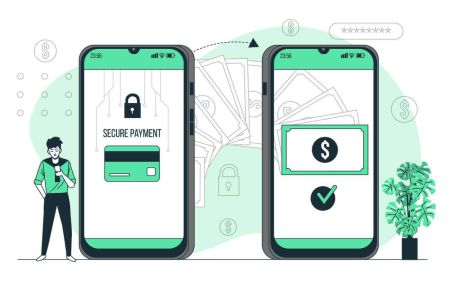IQ Option Bejelentkezés - IQ Trading Hungary - IQ Trading Magyarország
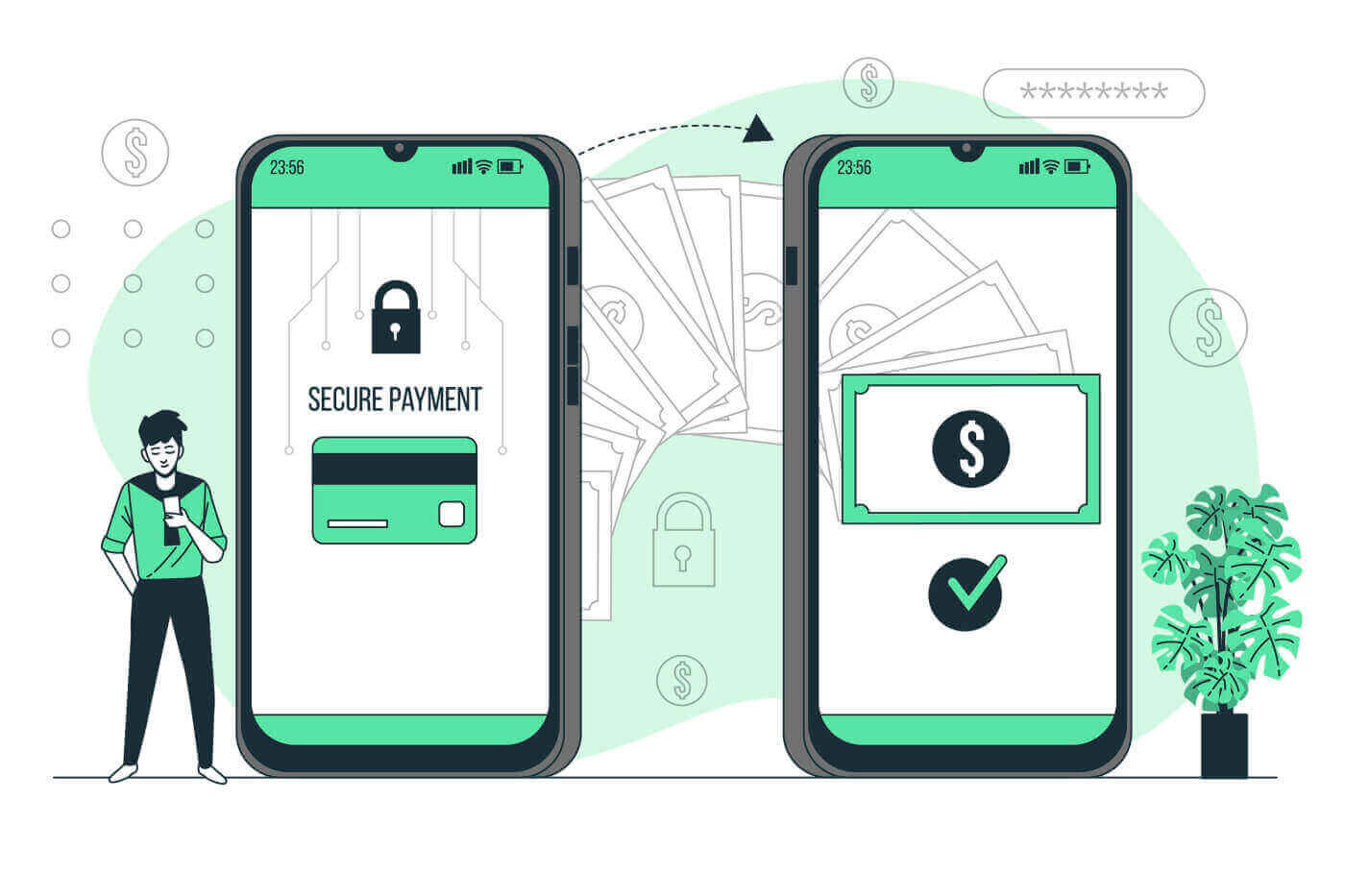
Hogyan lehet bejelentkezni az IQ Optionba
Hogyan lehet bejelentkezni az IQ Option fiókba?
- Nyissa meg a mobil IQ Option alkalmazást vagy a webhelyet .
- Kattintson a „ Bejelentkezés ” gombra.
- Adja meg e-mail címét és jelszavát .
- Kattintson a „ Belépés ” zöld gombra.
- Ha elfelejtette e-mail címét , bejelentkezhet a „ Google ” vagy a „ Facebook ” használatával.
- Ha elfelejtette a jelszavát, kattintson az „ Elfelejtett jelszó ” gombra.
Kattintson a "Bejelentkezés" gombra, megjelenik a bejelentkezési űrlap.
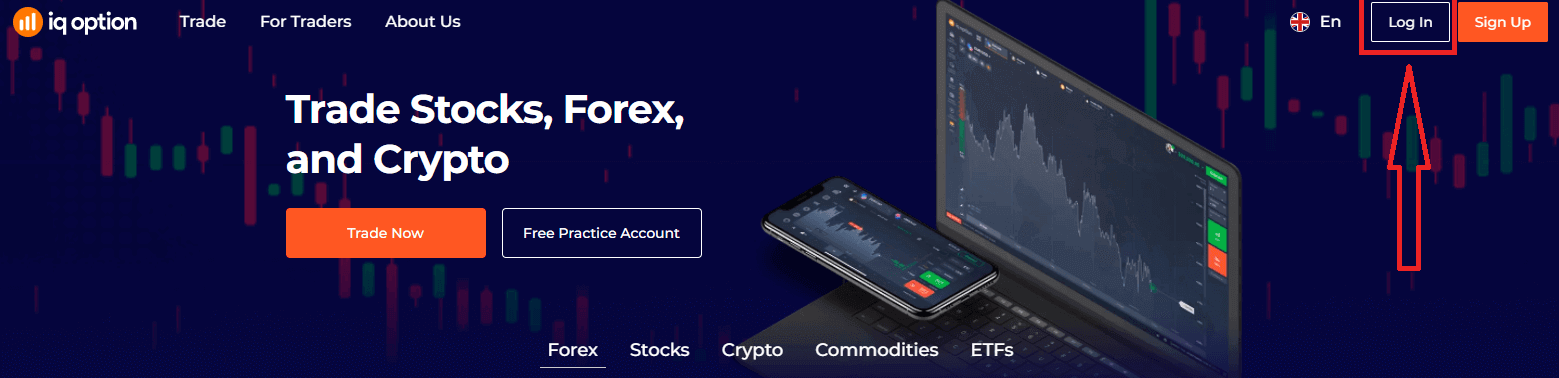
Adja meg e-mail címét és jelszavát , amellyel bejelentkezett fiókjába, majd kattintson a "Bejelentkezés" gombra.
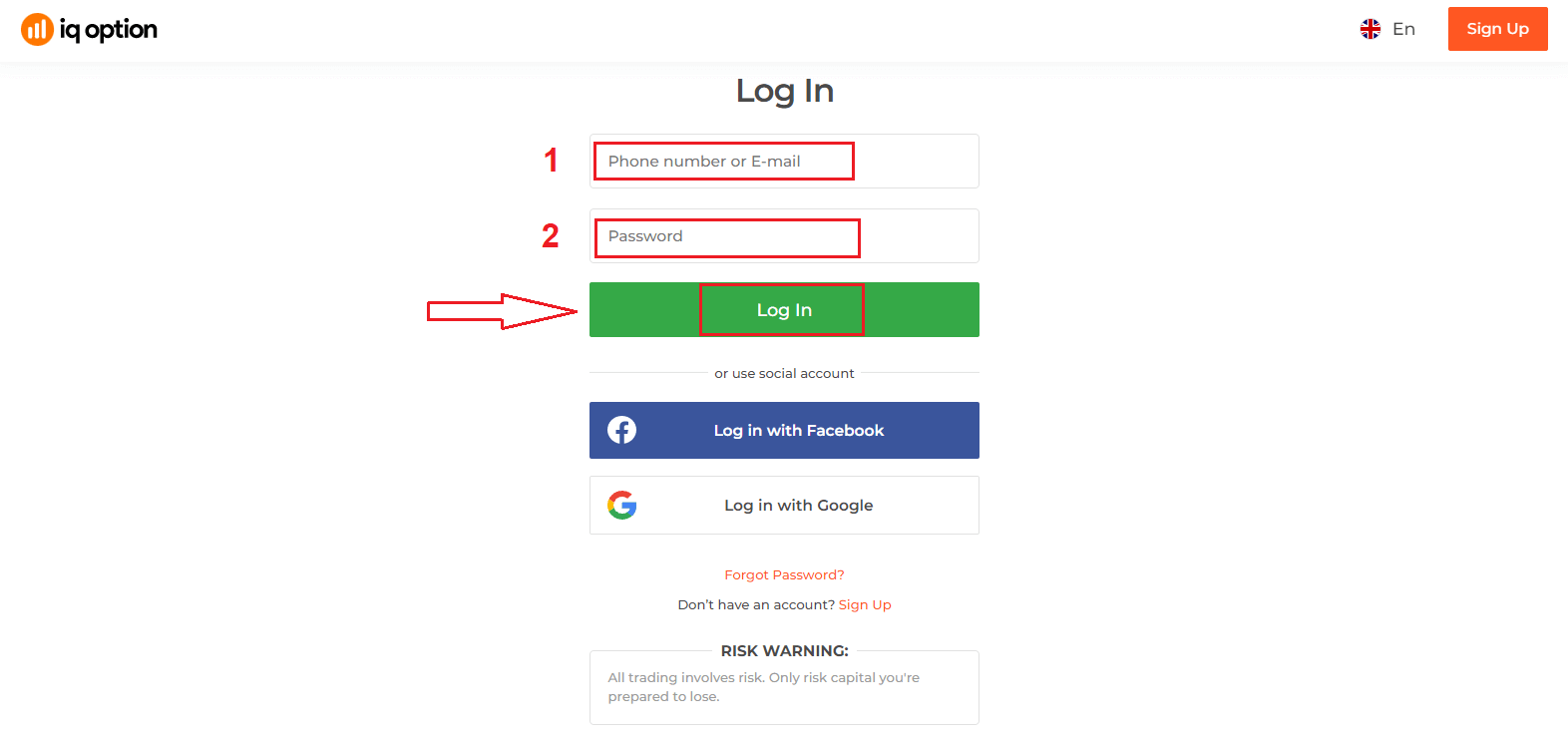
Sikeres bejelentkezés után az alábbi oldal jelenik meg, és kattintson a "Kereskedjen most" gombra a kereskedés megkezdéséhez.
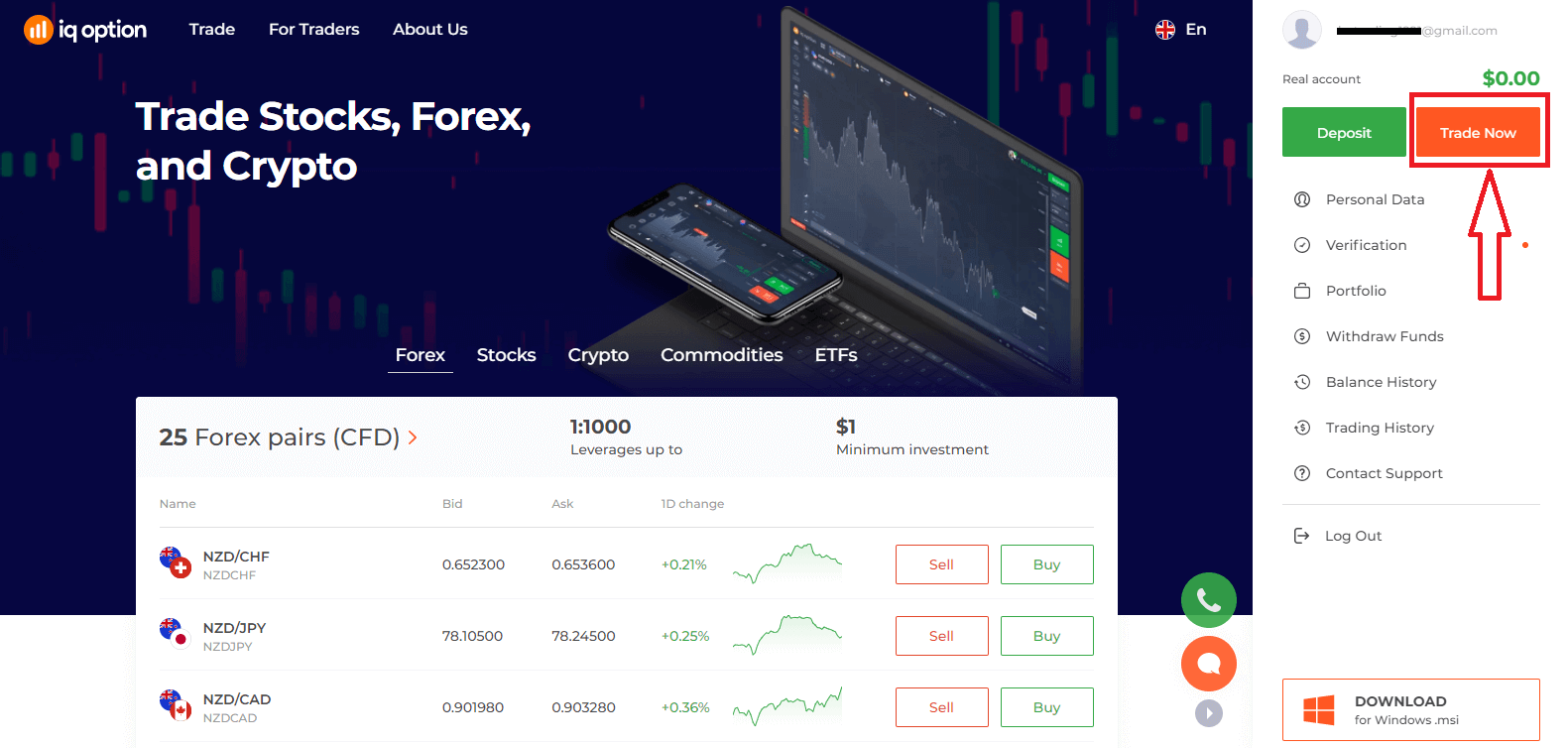
Most már megkezdheti a kereskedést. 10 000 dollár van a demo számlán, de befizetés után valódi számlán is kereskedhet.
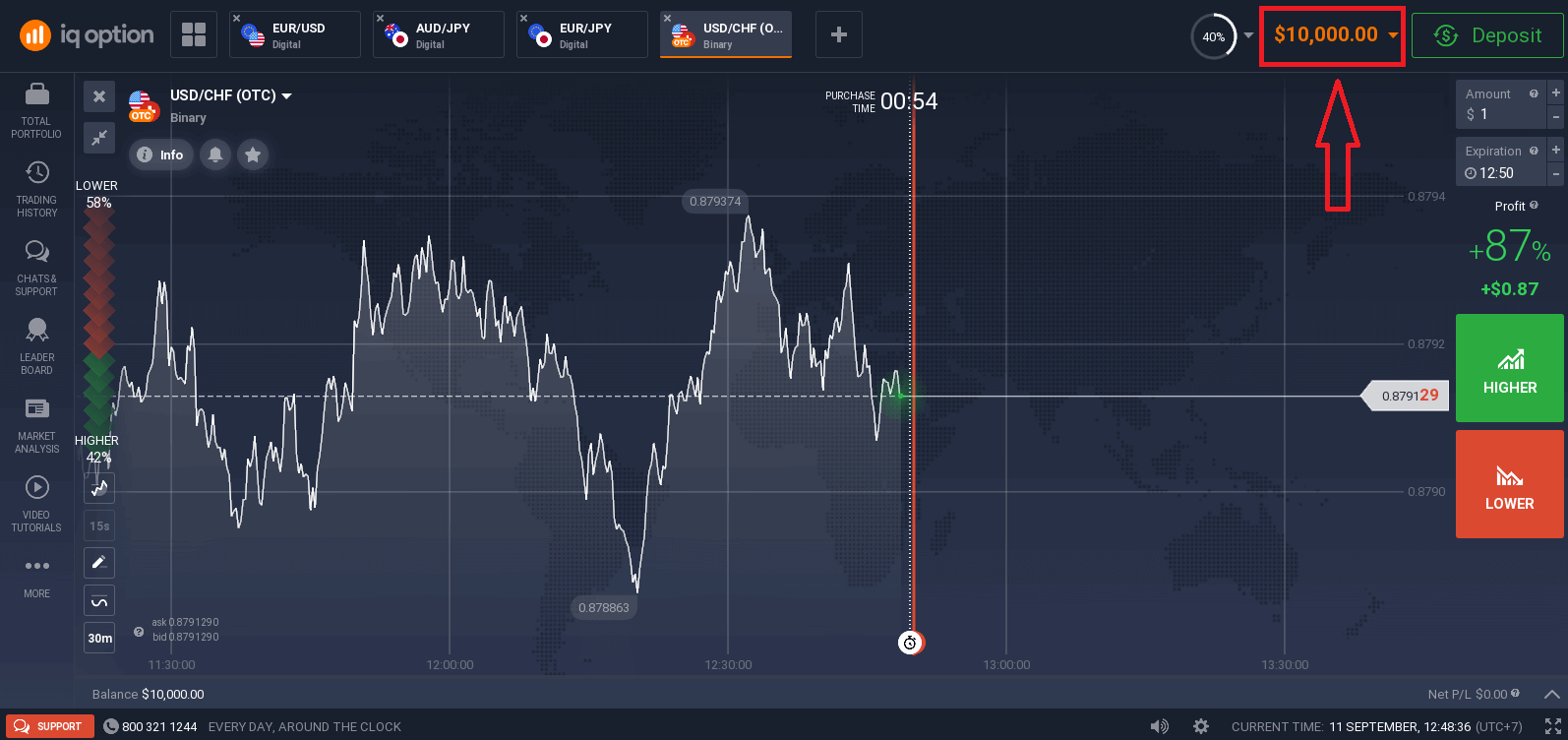
Hogyan lehet bejelentkezni az IQ Optionba a Facebook segítségével?
A weboldalra személyes Facebook-fiókjával is bejelentkezhet a Facebook gombra kattintva.
1. Kattintson a Facebook gombra
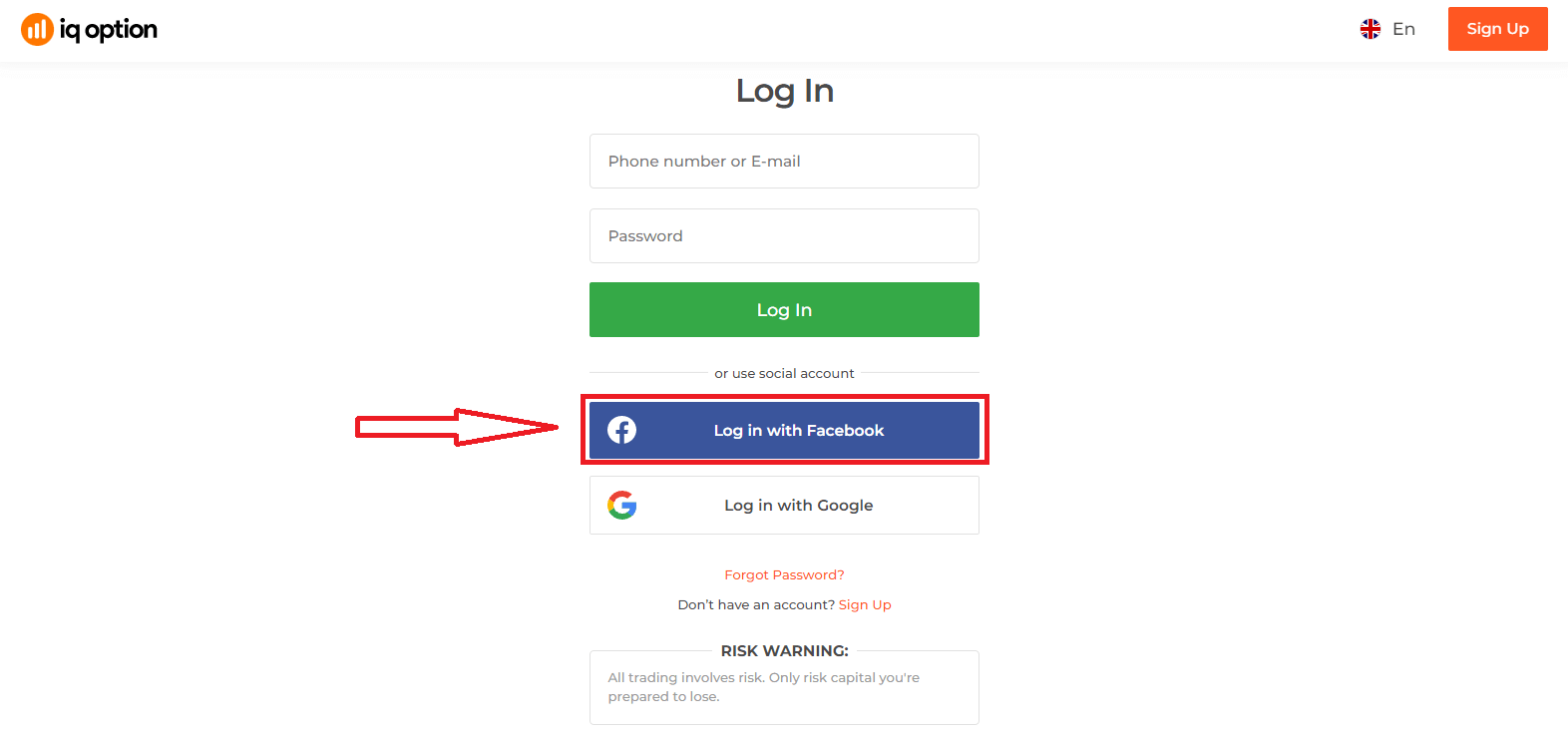
2. Megnyílik a Facebook bejelentkezési ablak, ahol meg kell adnia az e-mail címét, amelyet a Facebookon való regisztrációhoz használt
3. Adja meg a Facebook fiókjából származó jelszót 4. Kattintson egyszer
a „Bejelentkezés
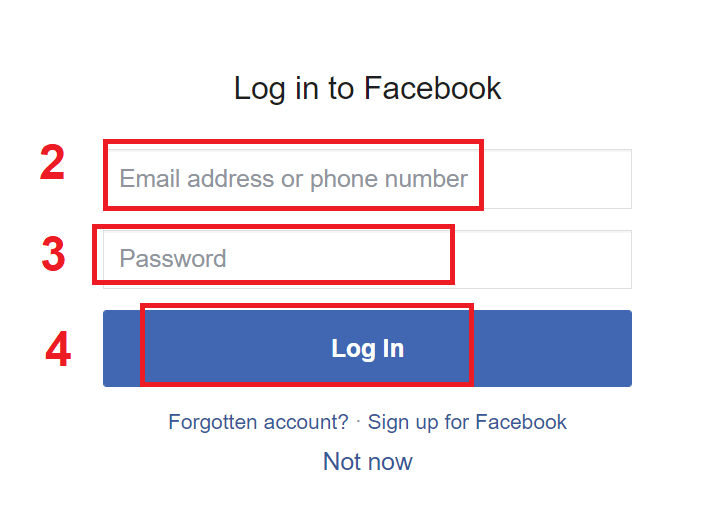
ha a „Bejelentkezés” gombra kattintott, az IQ Option hozzáférést kér a következőkhöz: Neved és profilképed és e-mail címed. Kattintson a Folytatás gombra...

Ezután automatikusan átirányítjuk az IQ Option platformra.
Hogyan lehet bejelentkezni az IQ Optionba a Google segítségével?
1. A Google-fiókján keresztül történő engedélyezéshez kattintson a Google gombra.
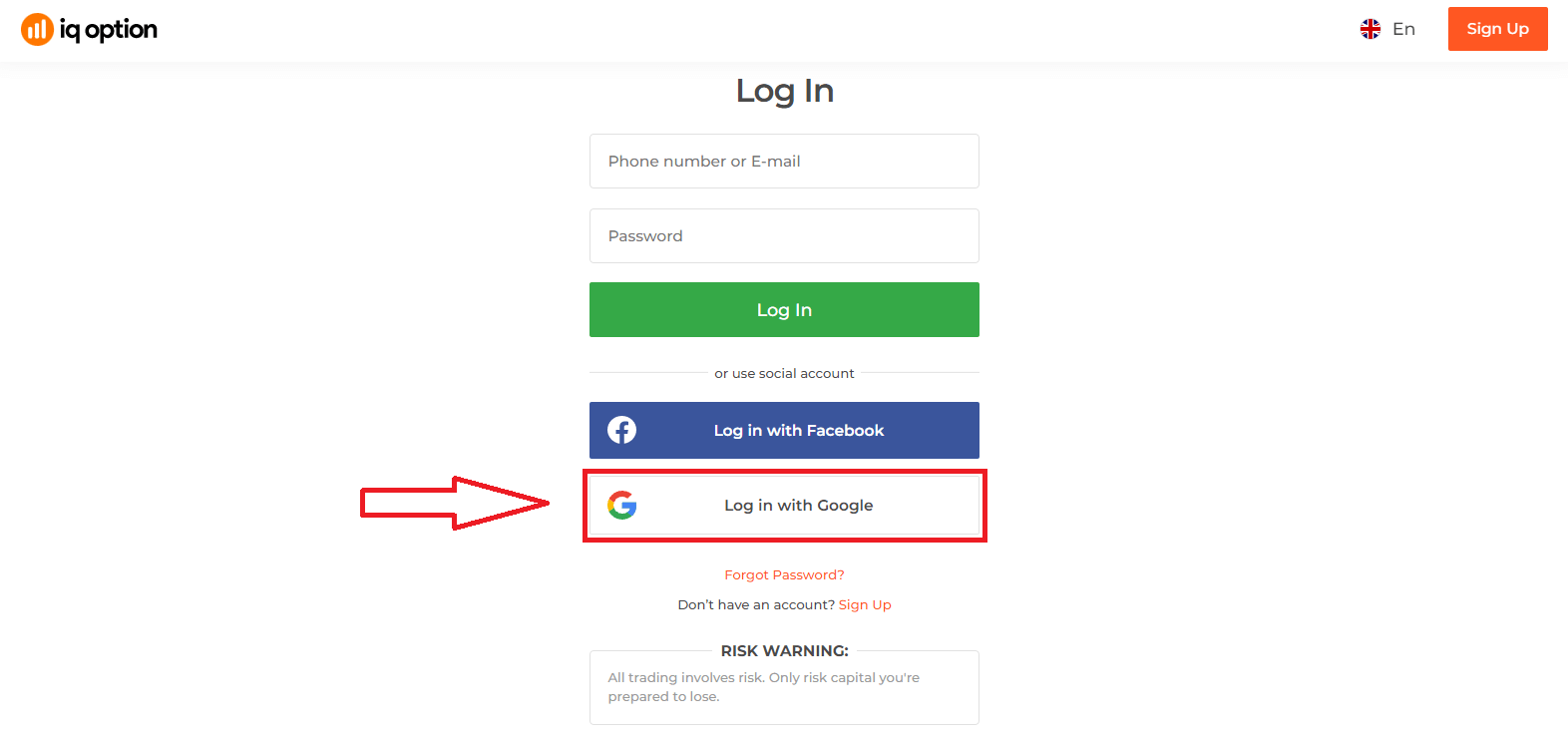
2. Ezután a megnyíló új ablakban írja be telefonszámát vagy e-mail címét, és kattintson a „Tovább” gombra. A rendszer megnyílik egy ablak, ahol meg kell adnia a google fiókjához tartozó jelszót.
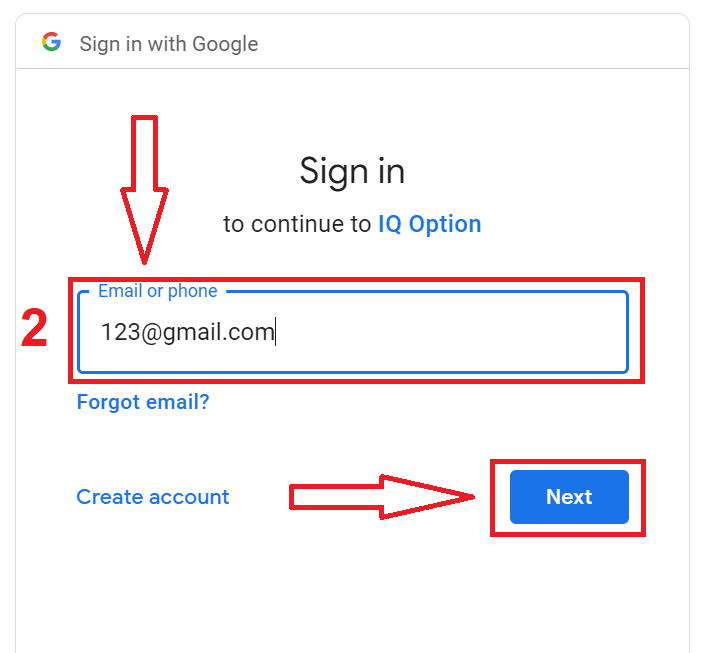
3. Ezután írja be Google-fiókja jelszavát, és kattintson a „Tovább” gombra.
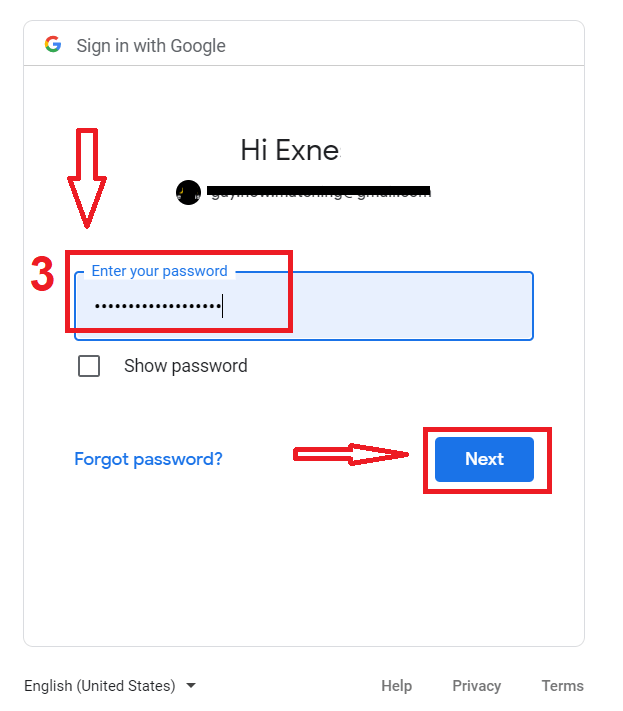
Ezt követően kövesse a szolgáltatástól az Ön e-mail címére küldött utasításokat. A személyes IQ Option fiókjába kerül.
Jelszó-helyreállítás az IQ Option fiókból
Ne aggódjon, ha nem tud bejelentkezni a platformra, lehet, hogy csak rossz jelszót ad meg. Kitalálhat egy újat.Ha a webes verziót használja,
kattintson az "Elfelejtett jelszó" linkre.
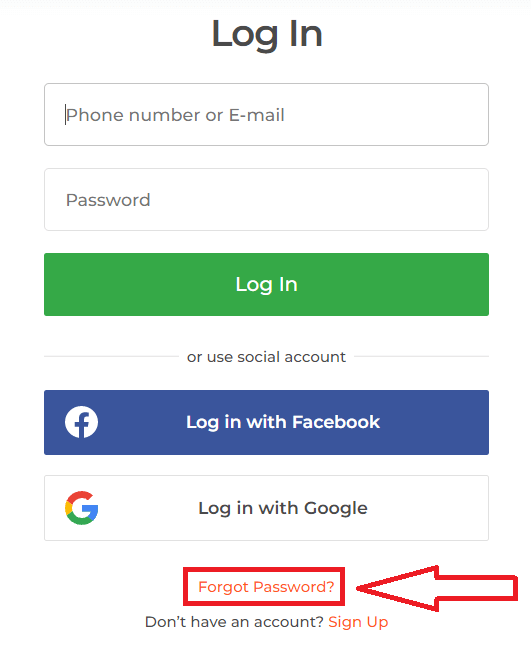
Ezután a rendszer megnyílik egy ablak, ahol felkérik az IQ Option fiók jelszavának visszaállítására. Meg kell adnia a rendszernek a megfelelő e-mail címet, és kattintson a "Küldés" gombra.
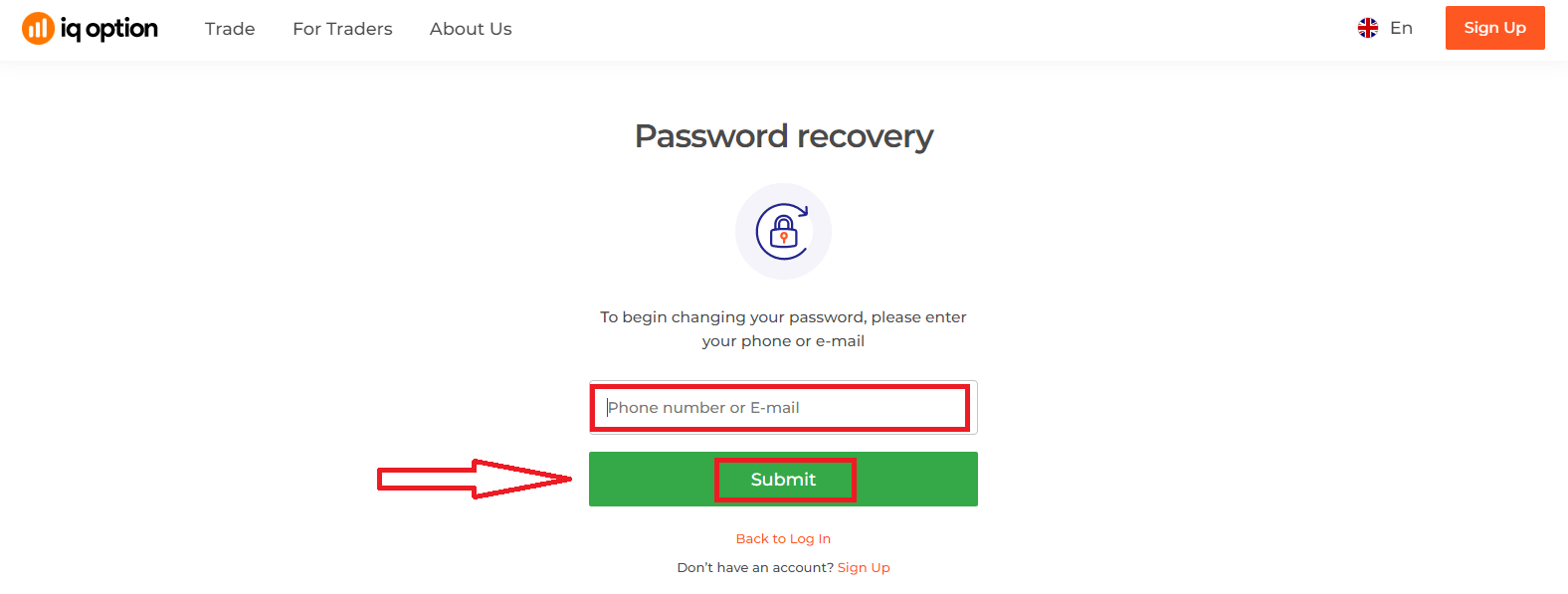
Megnyílik egy értesítés, hogy erre az e-mail címre e-mailt küldtek a jelszó visszaállításához.
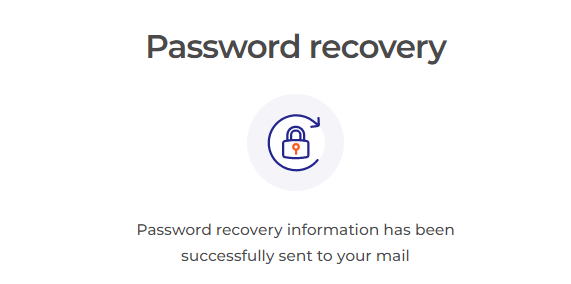
A továbbiakban az e-mailben kapott levélben felajánljuk jelszava megváltoztatását. Kattintson a "Jelszó visszaállítása" gombra
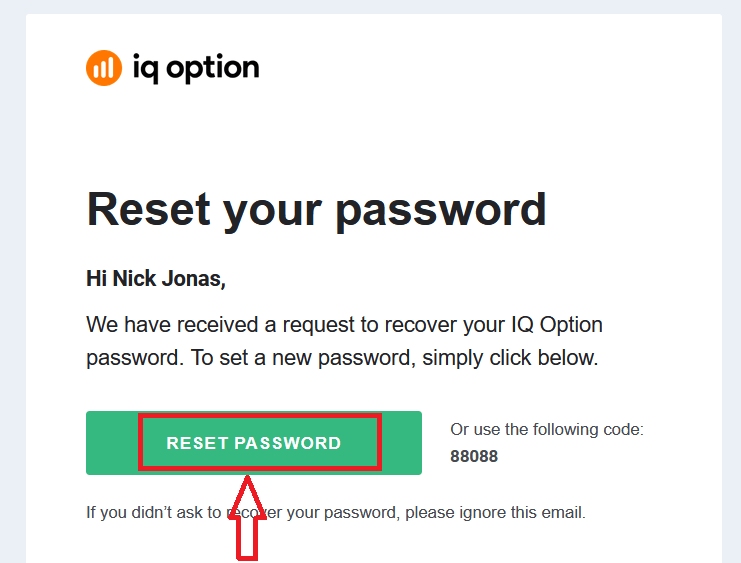
Az e-mailben található hivatkozás az IQ Option webhely egy speciális részéhez vezet. Itt kétszer írja be új jelszavát, majd kattintson a "Megerősítés" gombra.
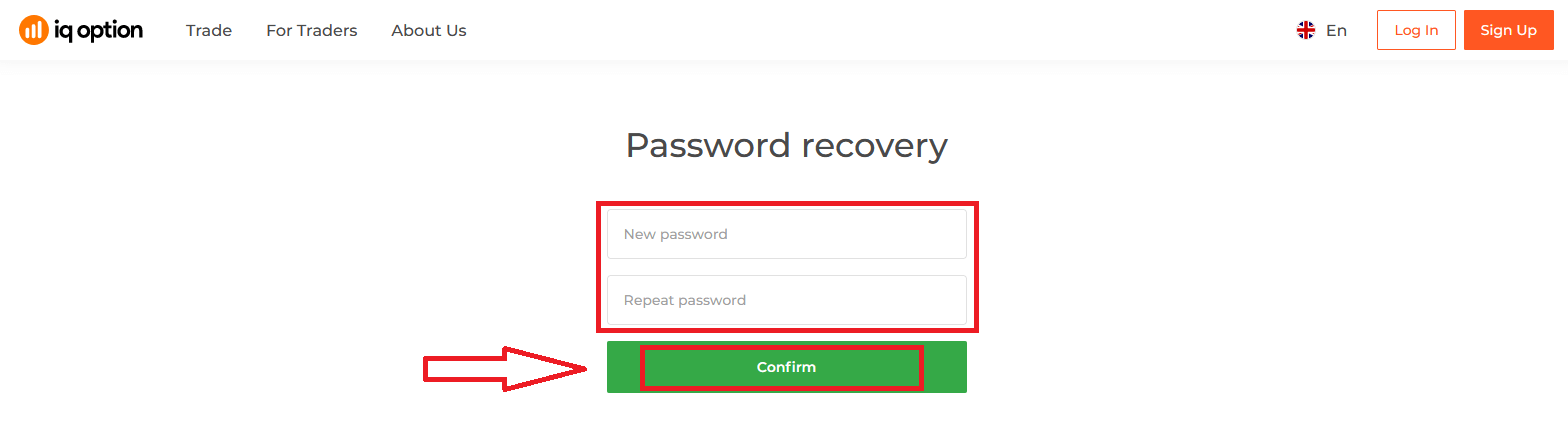
A "Jelszó" és a "Jelszó megerősítése" megadása után. Megjelenik egy üzenet, amely jelzi, hogy a jelszó sikeresen megváltozott.
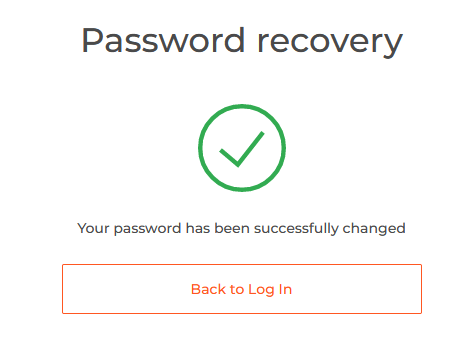
Ez az! Mostantól bejelentkezhet az IQ Option platformra felhasználónevével és új jelszavával.
Ha mobilalkalmazást használ
Ehhez kattintson a "Visszaállítás" linkre.
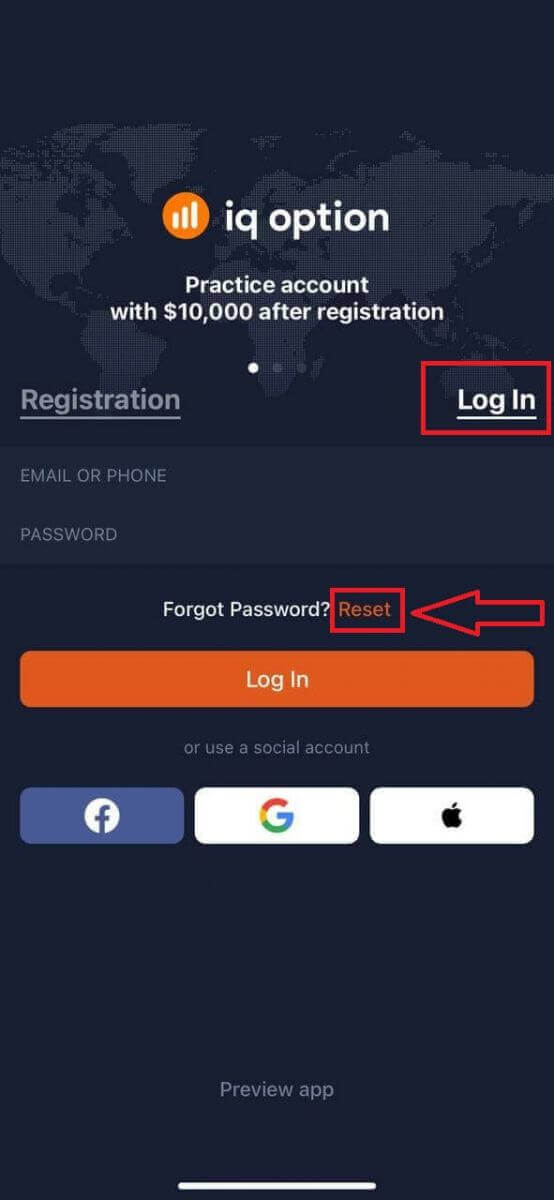
Az új ablakban írja be a regisztráció során használt e-mail címet, majd kattintson a "Küldés" gombra. Ezután hajtsa végre ugyanazokat a további lépéseket, mint a webalkalmazás
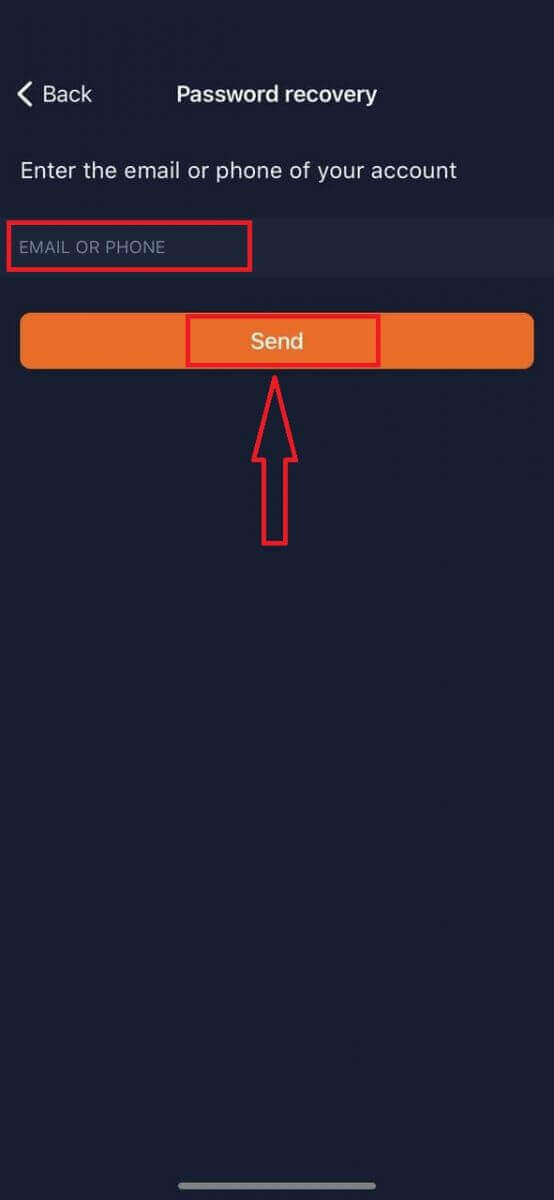
Jelentkezzen be az IQ Option Mobile Web Version segítségével
Ha kereskedni szeretne az IQ Option kereskedési platform mobil webes verzióján, akkor ezt könnyedén megteheti. Először nyissa meg a böngészőt mobileszközén. Ezt követően látogassa meg a bróker webhelyét.
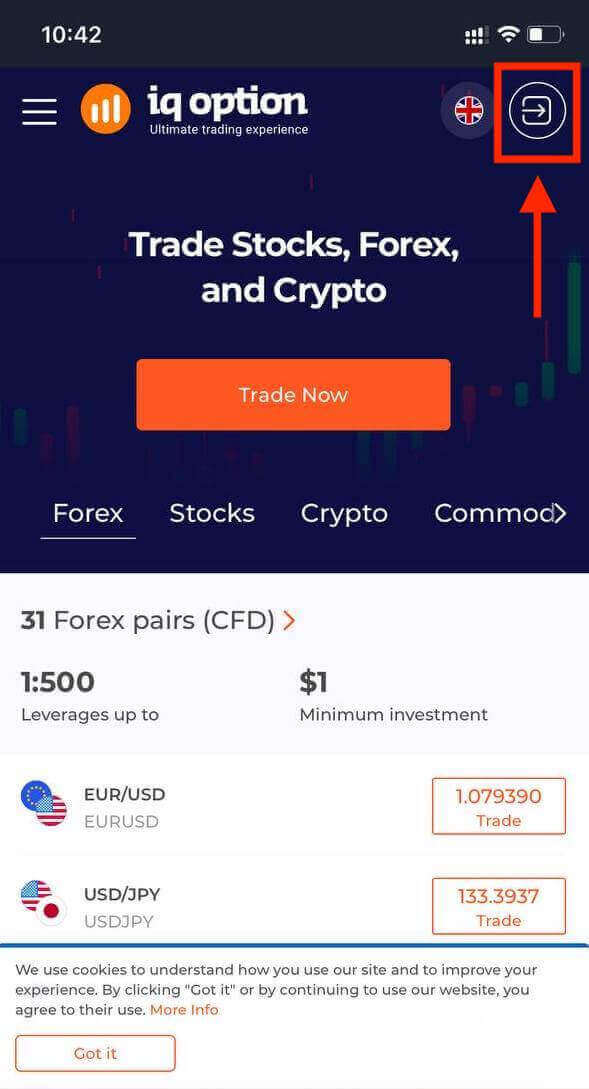
Adja meg e-mail címét és jelszavát, majd kattintson a „Bejelentkezés” gombra.
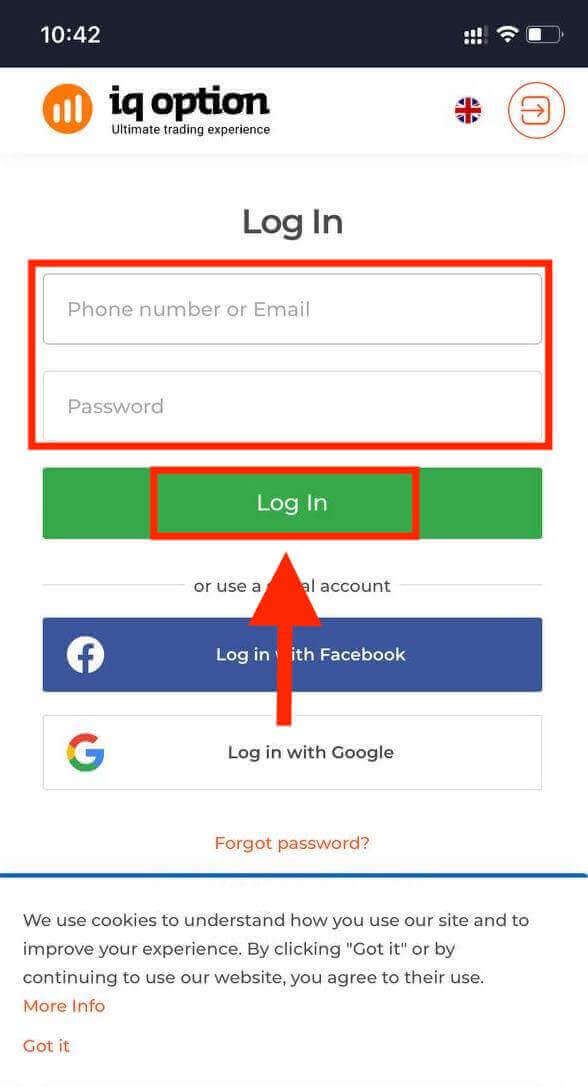
Sikeres bejelentkezés után az alábbi oldalt fogja látni, és rákattint a "személy" ikonra.
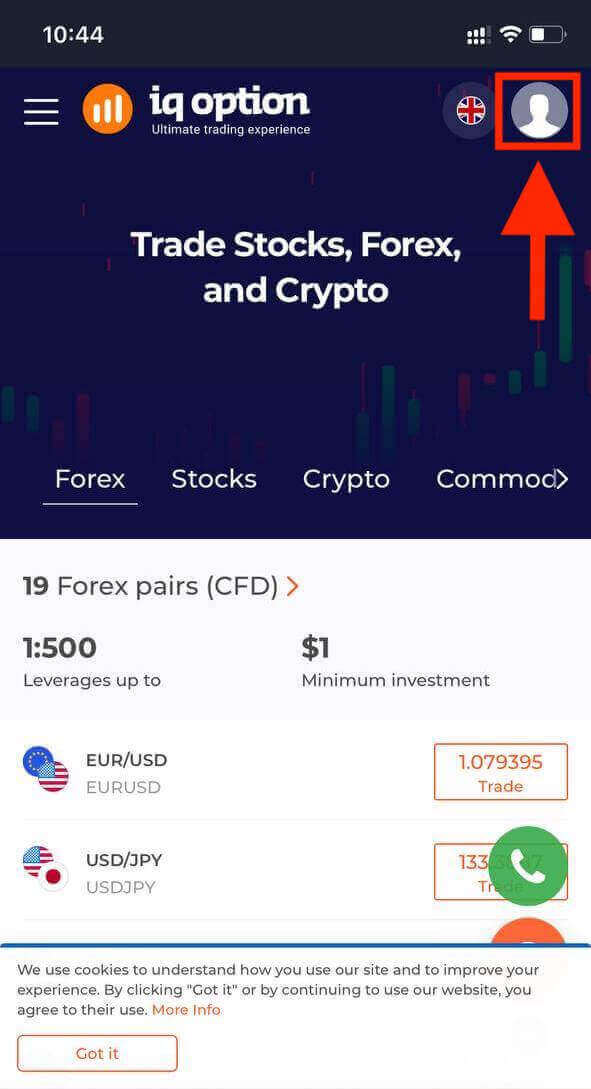
A kereskedés megkezdéséhez kattintson a „Kereskedjen most” gombra.
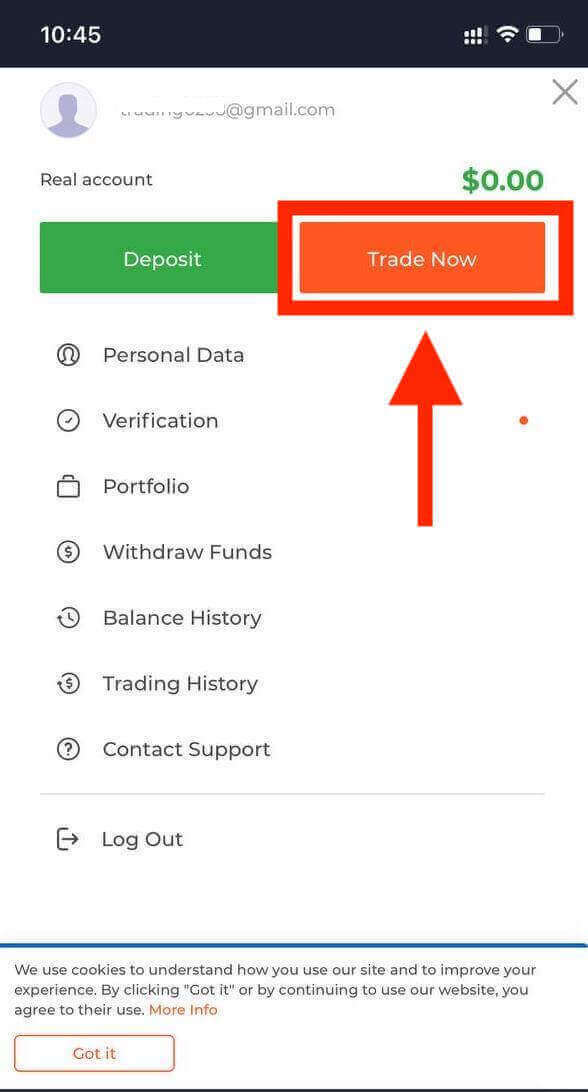
Tessék! Most már kereskedhet a platform mobil webes verziójáról. A kereskedési platform mobil webes verziója pontosan megegyezik a szokásos webes verziójával. Következésképpen nem lesz probléma a kereskedéssel és az átutalással. 10 000 dollárja van a demószámlán, amellyel kereskedhet a platformon
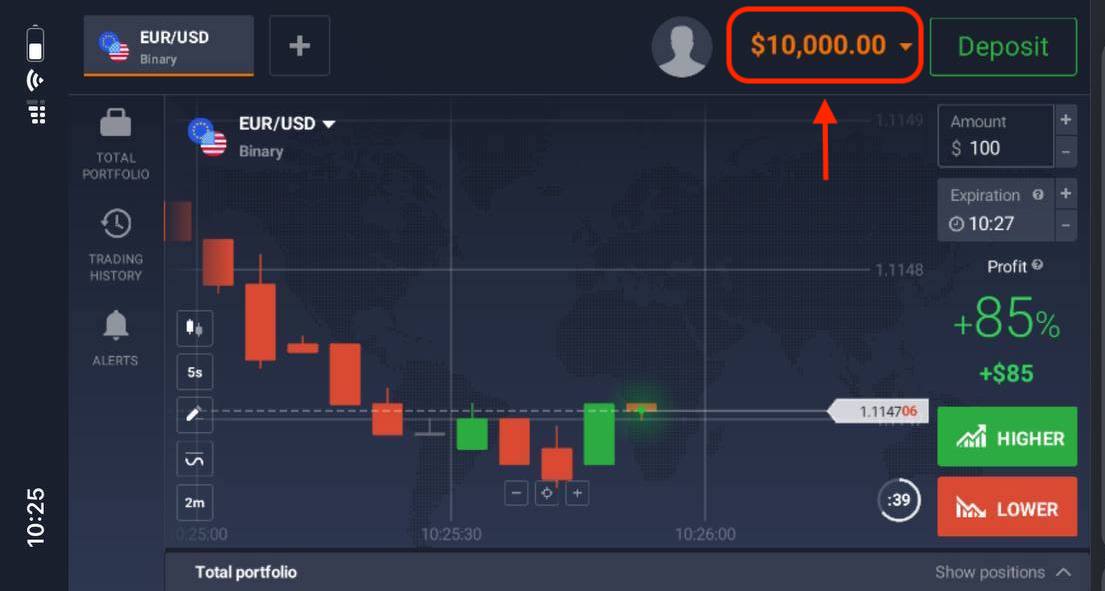
Hogyan lehet bejelentkezni az IQ Option iOS alkalmazásba?
Az iOS mobilplatformon történő bejelentkezés hasonló az IQ Option webalkalmazásba való bejelentkezéshez. Az alkalmazás letölthető az App Store-ból a készülékére, vagy kattintson ide . Egyszerűen keresse meg az „IQ Option – FX Broker” alkalmazást, és kattintson a „GET” gombra, hogy telepítse iPhone-jára vagy iPadjére.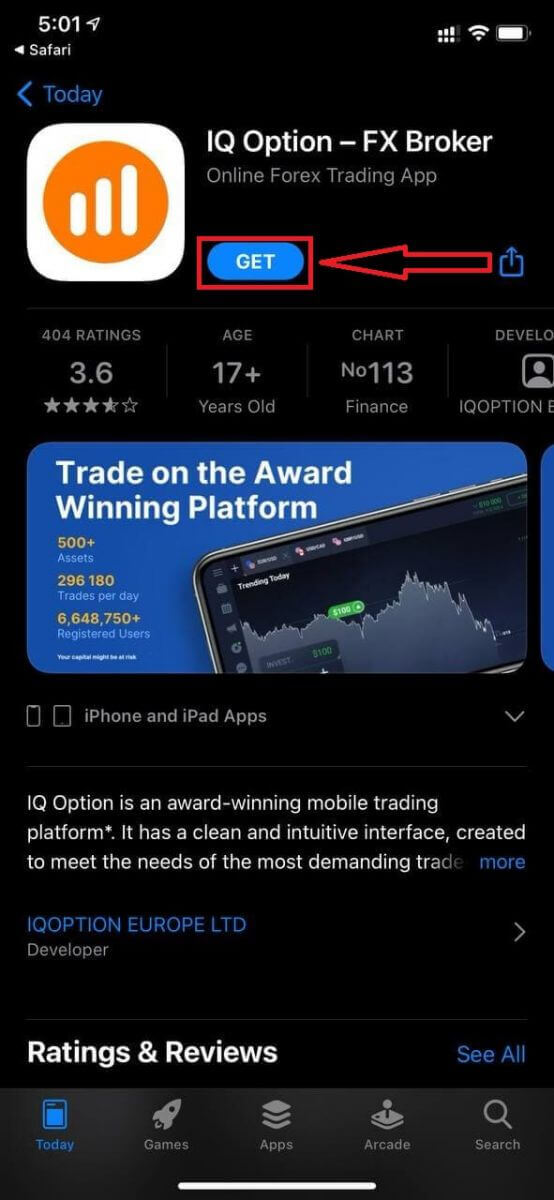
A telepítés és az indítás után bejelentkezhet az IQ Option iOS mobilalkalmazásba e-mail, Facebook, Google vagy Apple ID használatával. Csak a „Bejelentkezés” opciót kell választania.
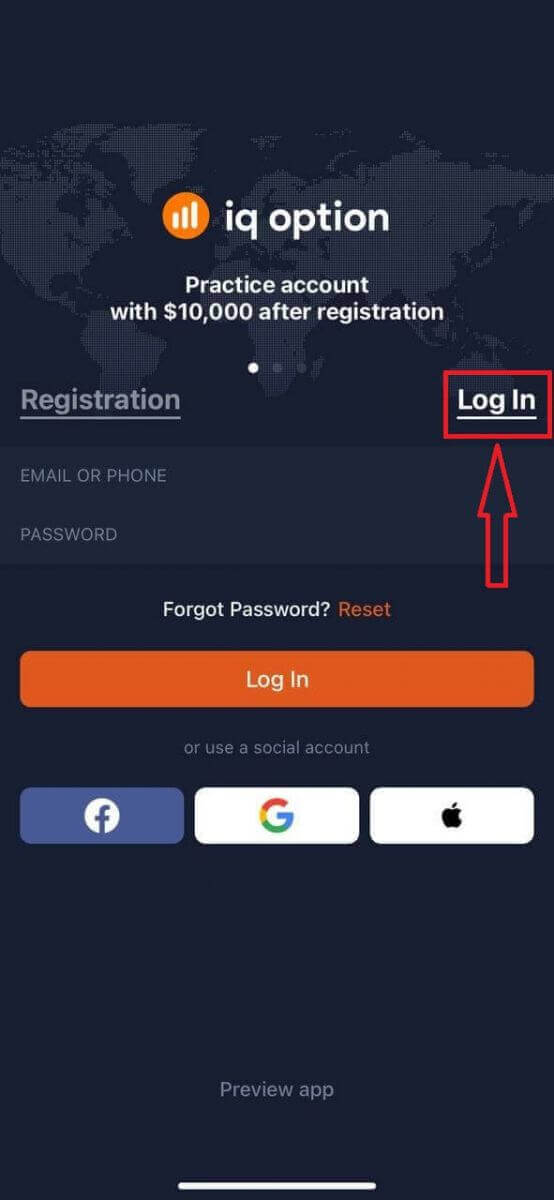
Adja meg e-mail címét és jelszavát, majd kattintson a „Bejelentkezés” gombra.
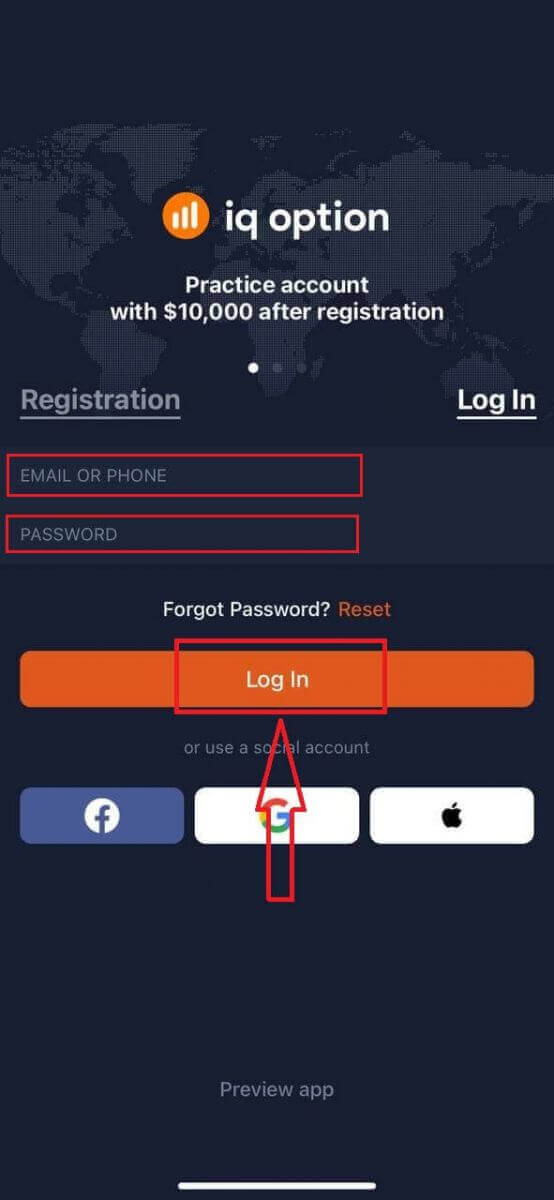
10 000 dollárja van a demószámlán, amellyel kereskedhet a platformon.
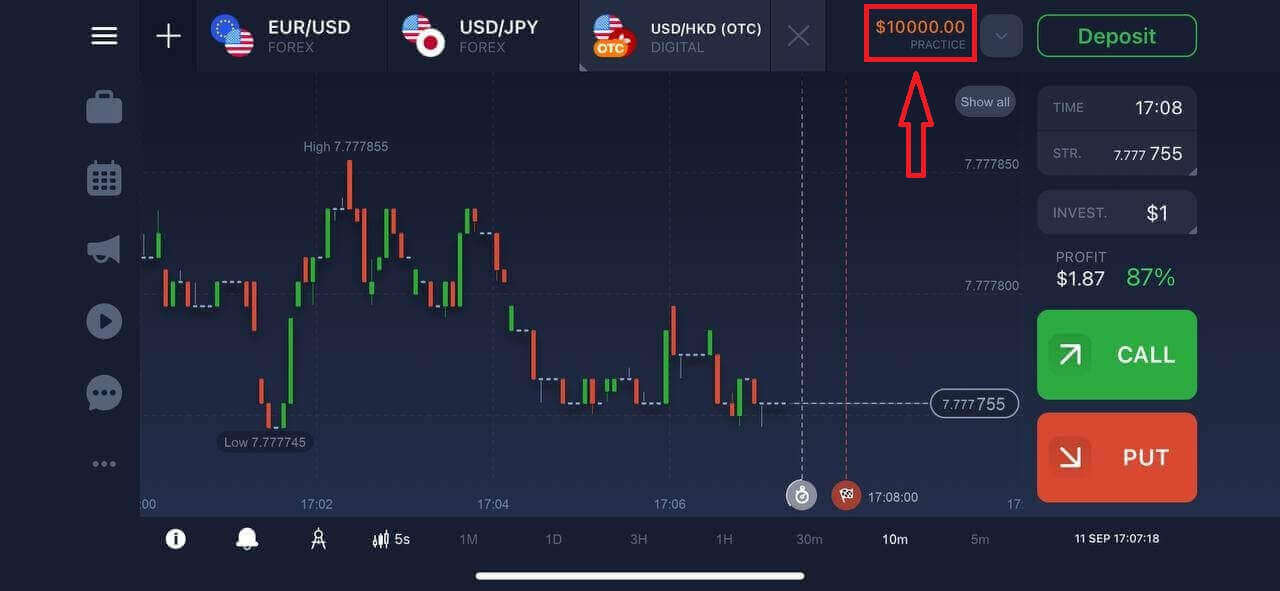
Hogyan lehet bejelentkezni az IQ Option Android alkalmazásba?
Az alkalmazás megtalálásához keresse fel a Google Play áruházat, és keressen rá az „IQ Option – Online Investing Platform” kifejezésre, vagy kattintson ide .
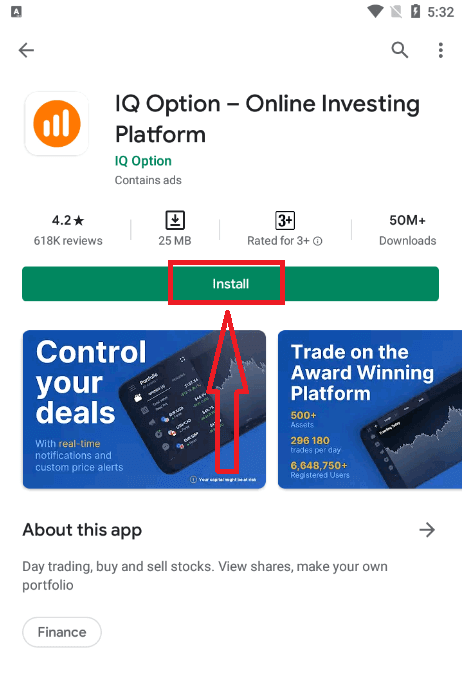
A telepítés és az indítás után bejelentkezhet az IQ Option Android mobilalkalmazásba e-mail, Facebook vagy Google fiókjával.
Hajtsa végre ugyanazokat a lépéseket, mint az iOS-eszközön, válassza a „BEJELENTKEZÉS” lehetőséget.
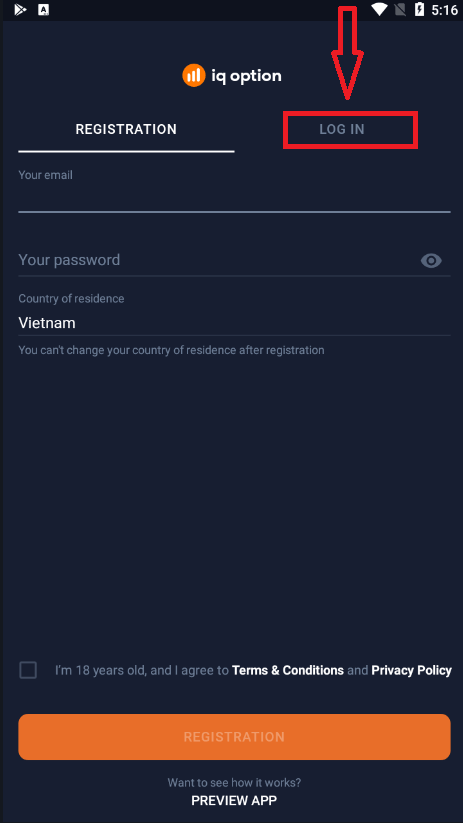
Adja meg e-mail címét és jelszavát, majd kattintson a „BEJELENTKEZÉS” gombra.
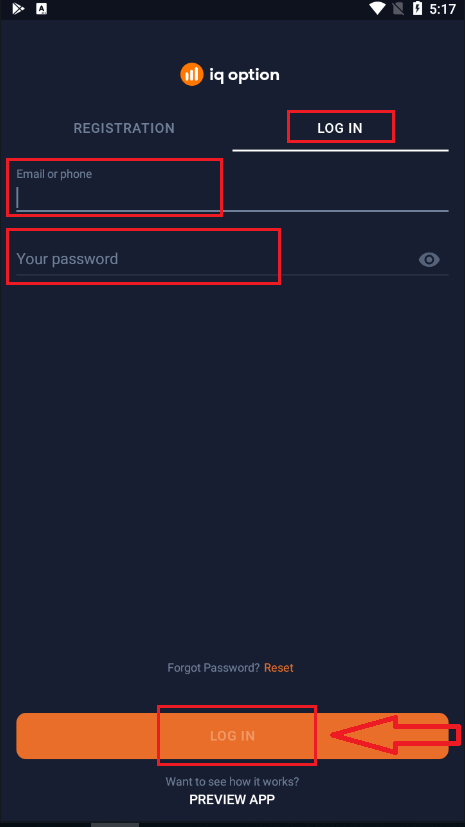
Mostantól 10 000 dollárral is rendelkezik demószámlán, amellyel kereskedhet a platformon.
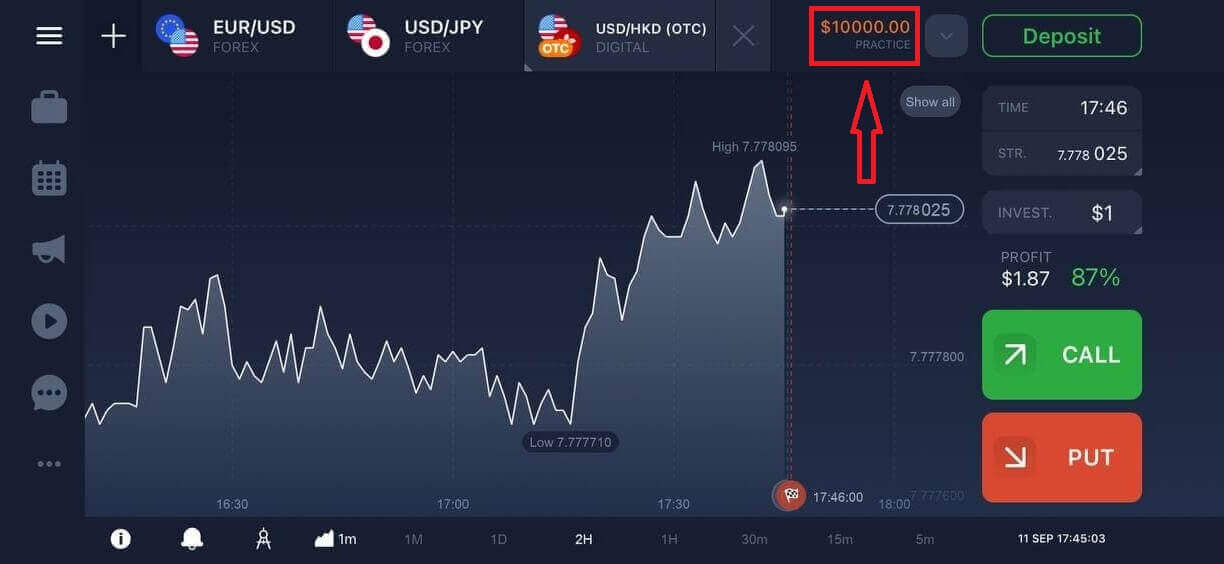
Gyakran Ismételt Kérdések (GYIK)
Elfelejtettem az e-mailt az IQ Option fiókból
Ha elfelejtette e-mail címét, bejelentkezhet a Facebook vagy a Gmail használatával.
Ha még nem hozta létre ezeket a fiókokat, az IQ Option webhelyen történő regisztráció során létrehozhatja őket. Extrém esetben, ha elfelejti az e-mail címét, és nem tud bejelentkezni a Google-on és a Facebookon keresztül, vegye fel a kapcsolatot az ügyfélszolgálattal
Hogyan tudok kijelentkezni a fiókomból?
A fiókjából való kijelentkezéshez lépjen a főoldalra, és görgessen lefelé az oldalon. Kattintson a Kijelentkezés gombra, és a rendszer kijelentkezteti.
Mit tegyek, ha nem tudok bejelentkezni a fiókomba?
- Ha a „bejelentkezési korlát túllépve” üzenetet látja, az azt jelenti, hogy egymás után többször is hibás jelszót adott meg. Kérjük, várjon egy kicsit, mielőtt újra megpróbálna bejelentkezni. Ha nem biztos abban, hogy a jelszava helyes, használja az "elfelejtett jelszó" opciót az IQ Option bejelentkezési oldalán. A rendszer elküldi a jelszó visszaállítására vonatkozó utasításokat arra az e-mail címre, amelyet a platformon való regisztrációhoz használt.
- Ha közösségi hálózaton keresztül regisztrált, akkor a webes verzió használatával jelszót kell létrehoznia az asztali alkalmazás eléréséhez. Az IQ Option bejelentkezési oldalán az "elfelejtett jelszó" opcióval hozhat létre jelszót. Meg kell adnia a közösségi hálózati fiókjához kapcsolódó e-mail-címet. A jelszó helyreállítási linkjét erre az e-mailre küldjük el. Miután ez megtörtént, ezzel az e-mail címmel és új jelszóval bejelentkezhet asztali alkalmazásába.
- Ha elfelejtette jelszavát, használja az "Elfelejtett jelszó" opciót az IQ Option bejelentkezési oldalán. A rendszer elküldi a jelszó visszaállítására vonatkozó utasításokat arra az e-mail címre, amelyet a platformon való regisztrációhoz használt.
Hogyan tudom megváltoztatni a számlám pénznemet?
A számla pénzneme az első befizetési kísérlet során kerül beállításra. Például, ha amerikai dollárt használt az első befizetéshez, számlája pénzneme USD lesz. Az első befizetés létfontosságú szerepet játszik, mert ha egyszer befizette a befizetést, már nem lesz lehetőség pénznemváltásra.
Ha nem ismerte ezt a szabályt, akkor az egyetlen lehetőség az, hogy új számlát nyit, és a használni kívánt pénznemben helyez el befizetést. Ne feledje, hogy ha új fiókot hoz létre, az előző számlát le kell zárnia a pénzeszközök kifizetése után.
Pénz befizetése az IQ Optionnál
Befizethet betéti vagy hitelkártyával (Visa, Mastercard), internetbankkal vagy e-pénztárcával, például Skrill , Neteller , Webmoney és más e-pénztárcákkal.A minimális befizetés 10 USD. Ha a bankszámlája más pénznemben van, az összeget automatikusan átváltják.
Sok kereskedő szívesebben használja az e-pénztárcát a bankkártya helyett, mert így gyorsabb a pénzfelvétel.
Befizetés bankkártyával (Visa / Mastercard)
1. Látogassa meg az IQ Option webhelyet vagy mobilalkalmazást .2. Jelentkezzen be kereskedési fiókjába.
3. Kattintson a „Befizetés” gombra.
Ha az IQ Option kezdőlapján tartózkodik, nyomja meg a "Befizetés" gombot a fő webhely jobb felső sarkában.
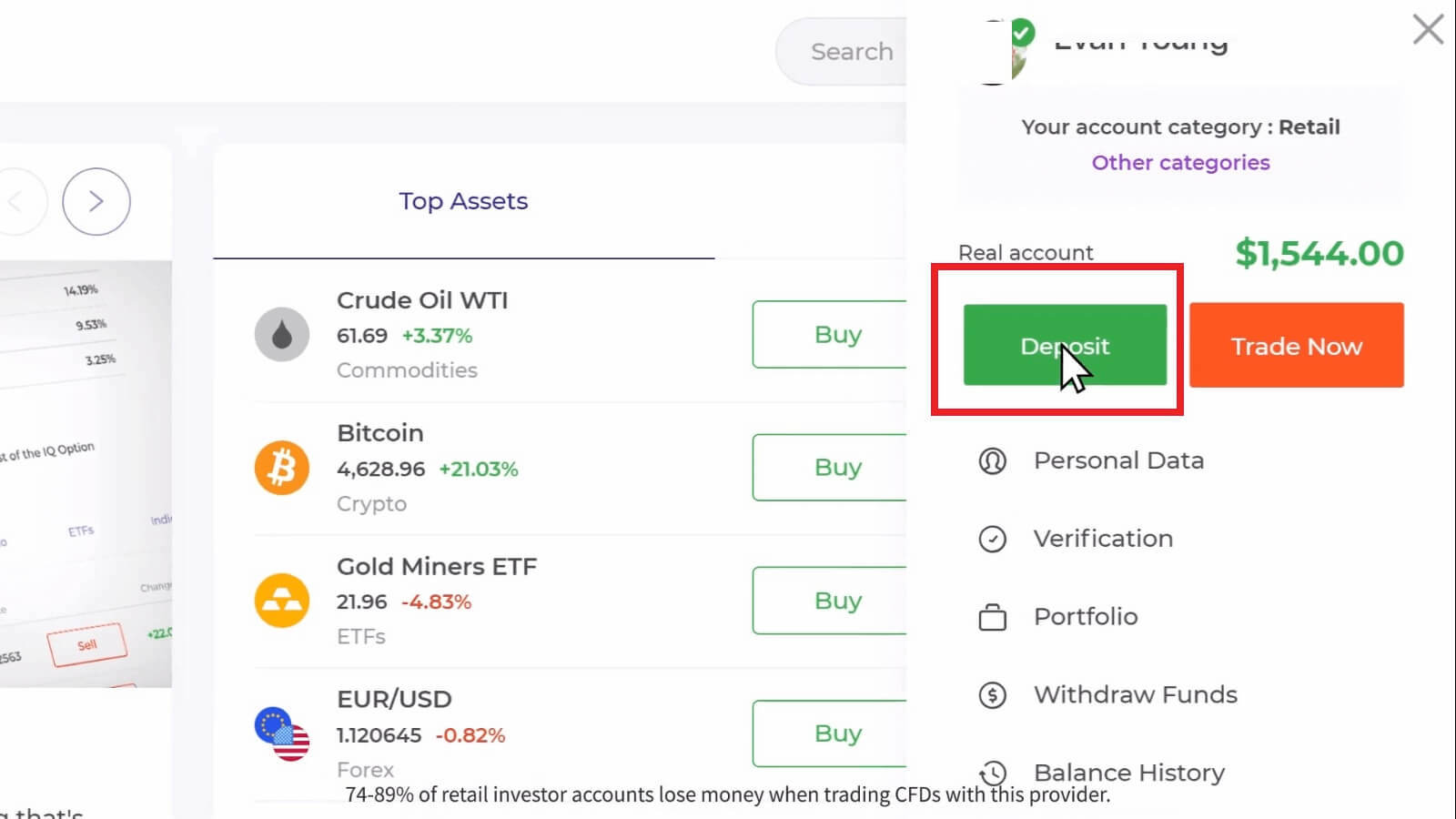

Válassza ki a "Mastercard" fizetési módot, adja meg kézzel a befizetés összegét, vagy válasszon egyet a listából, és kattintson a "Tovább a fizetésre" gombra.
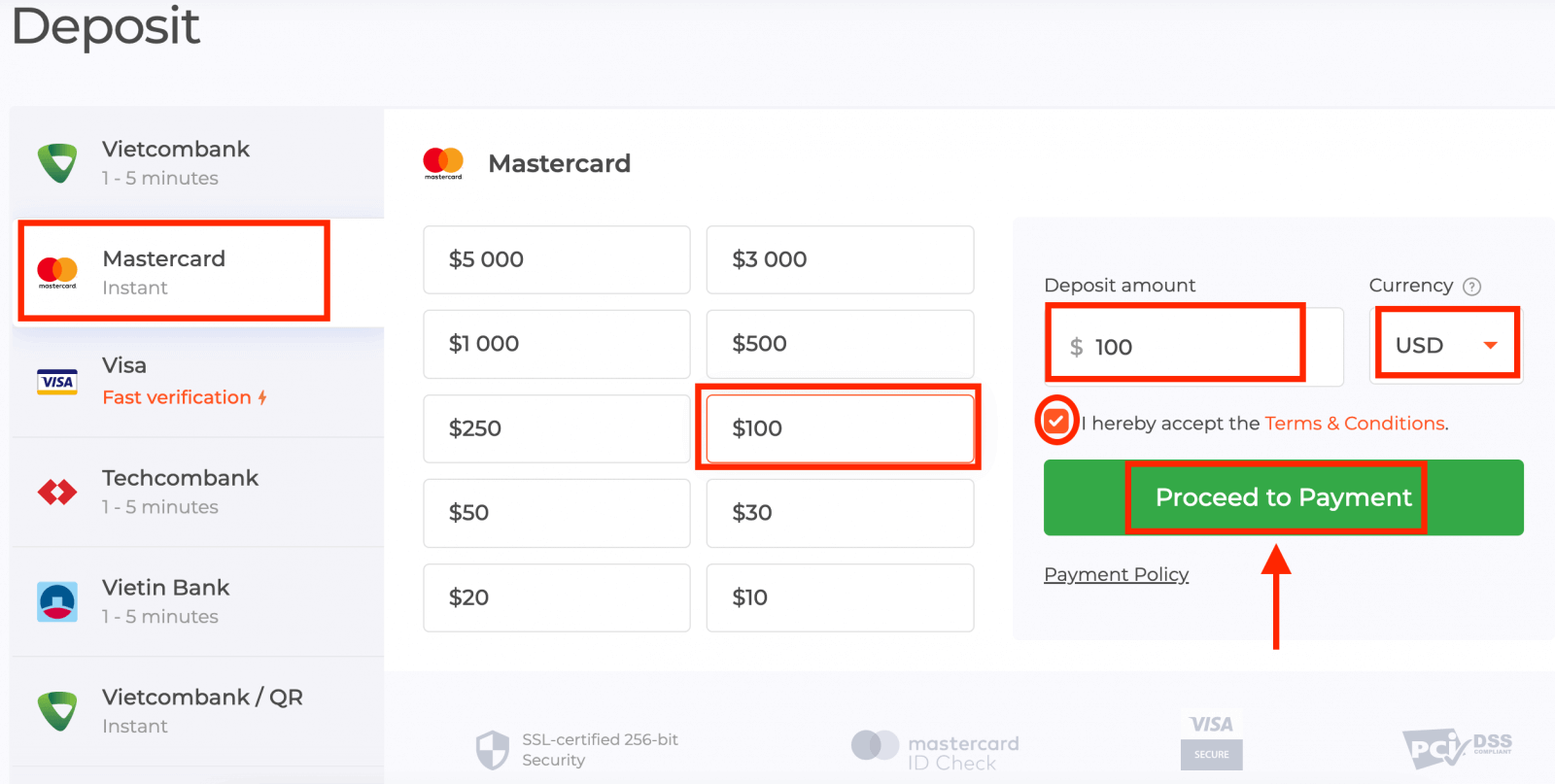
5. A rendszer átirányítja egy új oldalra, ahol meg kell adnia kártyaszámát, kártyabirtokos nevét és CVV-jét.Az olvasó rendelkezésére álló fizetési módok eltérőek lehetnek. Az elérhető fizetési módok legfrissebb listáját az IQ Option kereskedési platformon találja
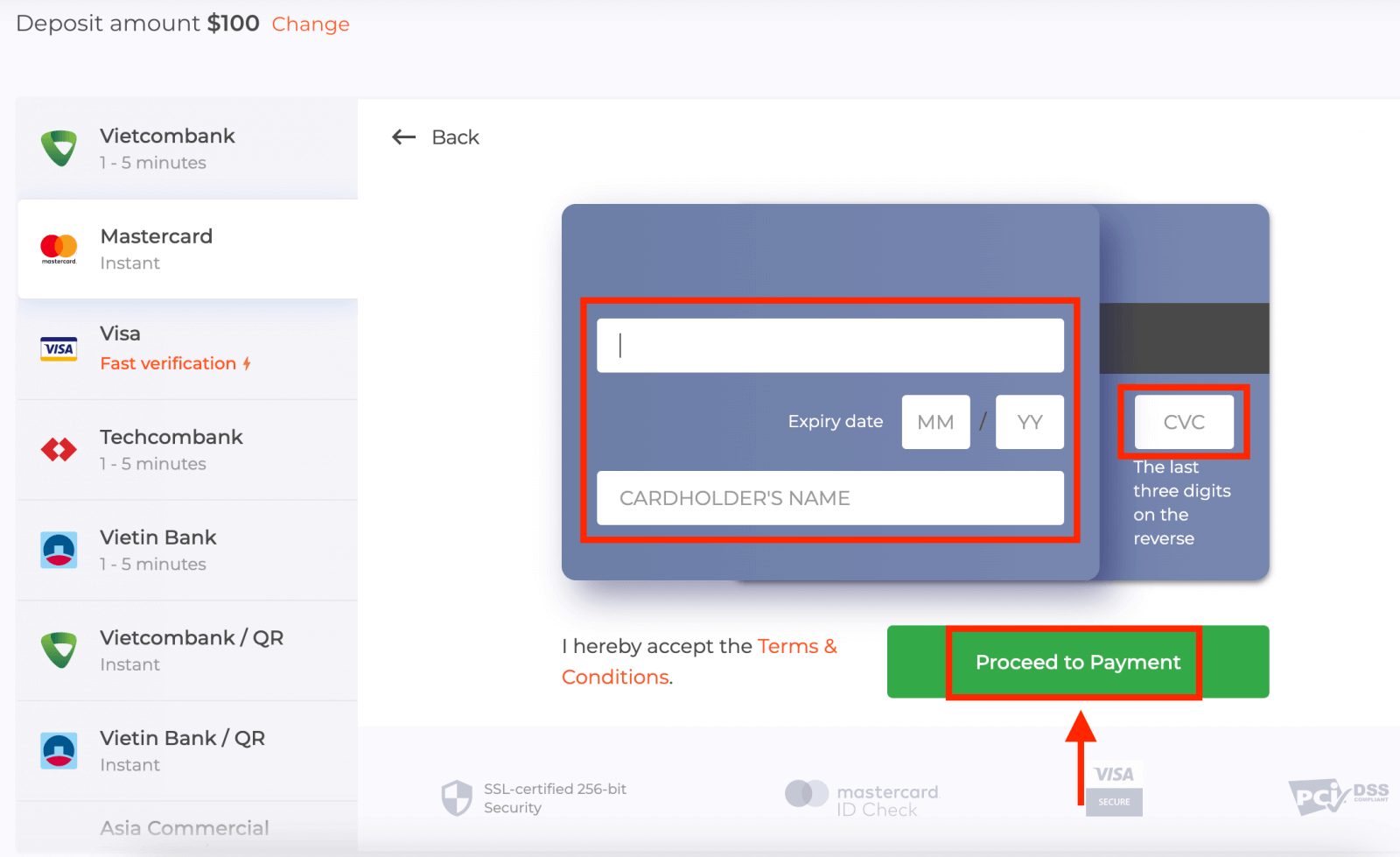
A CVV vagy СVС kód egy 3 számjegyű kód, amelyet biztonsági elemként használnak az online tranzakciók során. A kártya hátoldalán található aláírási sorra van írva. Az alábbiak szerint néz ki
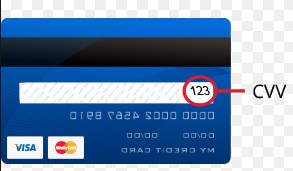
A tranzakció befejezéséhez nyomja meg a „Fizetés” gombot.
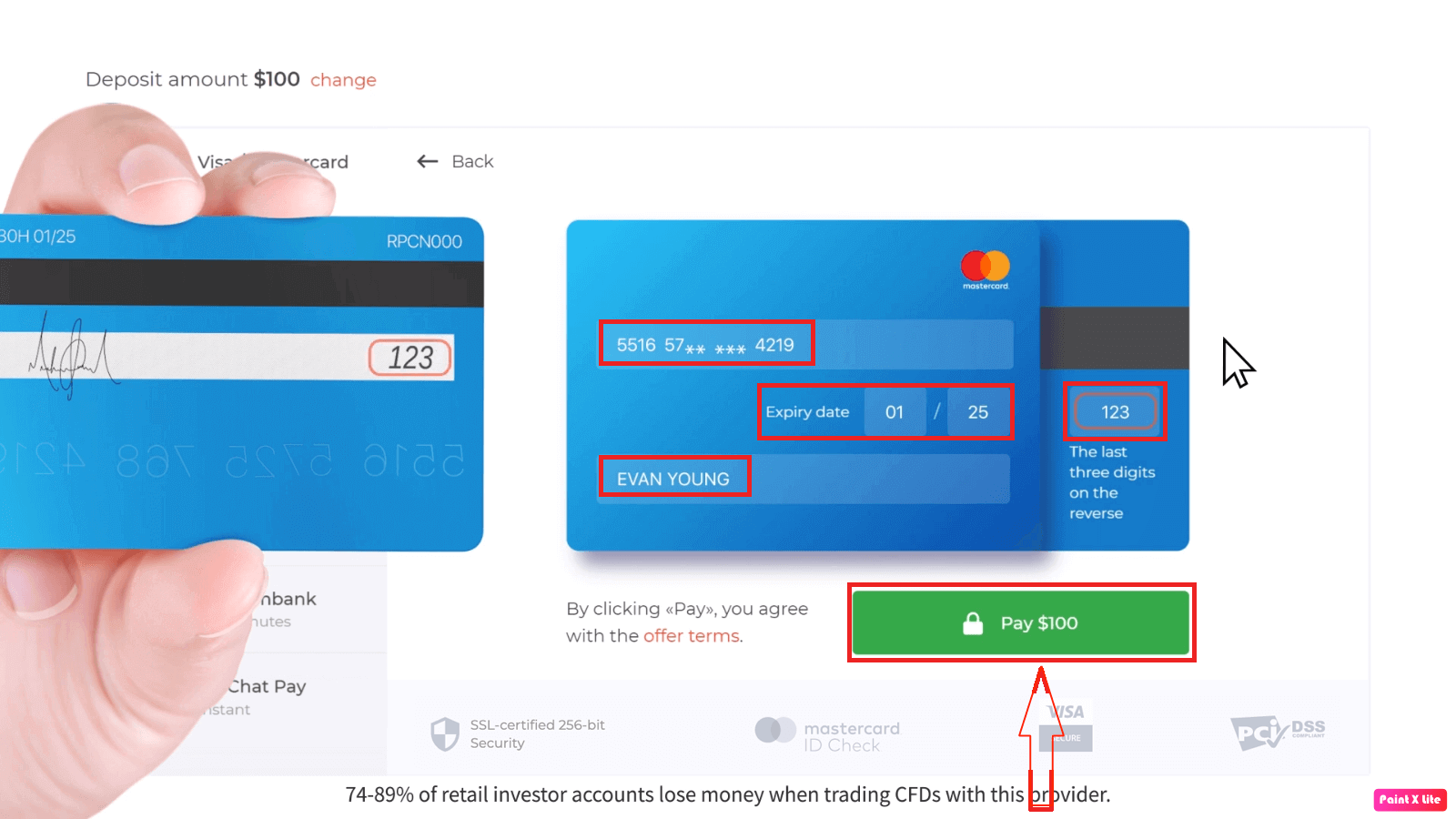
A megnyíló új oldalon írja be a 3D biztonsági kódot (egy mobiltelefonjára generált egyszeri jelszó, amely megerősíti az online tranzakció biztonságát), majd kattintson a "Megerősítés" gombra.
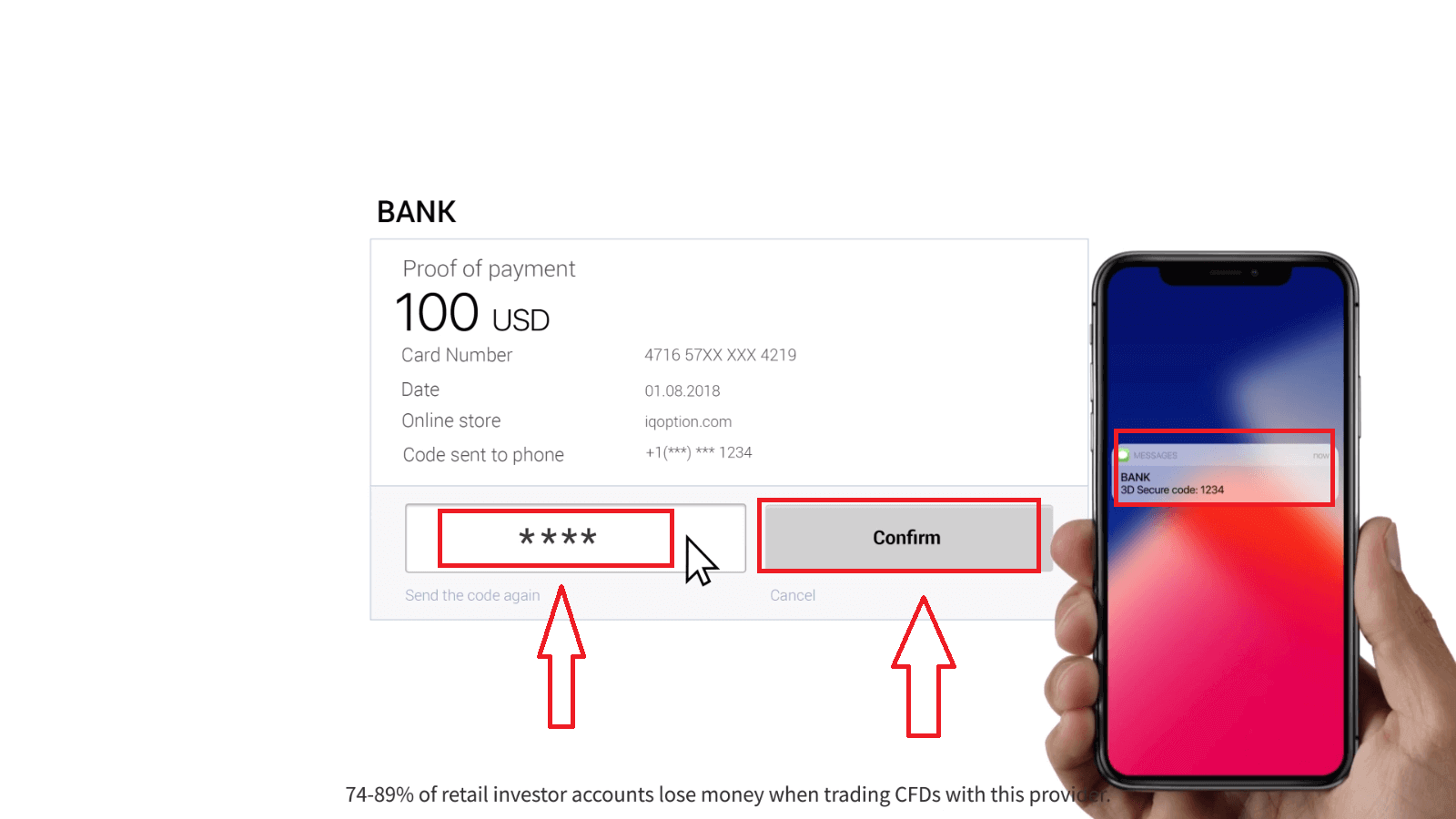
Ha a tranzakció sikeresen befejeződött, megjelenik egy megerősítő ablak, és az összeg azonnal jóváírásra kerül a számláján.
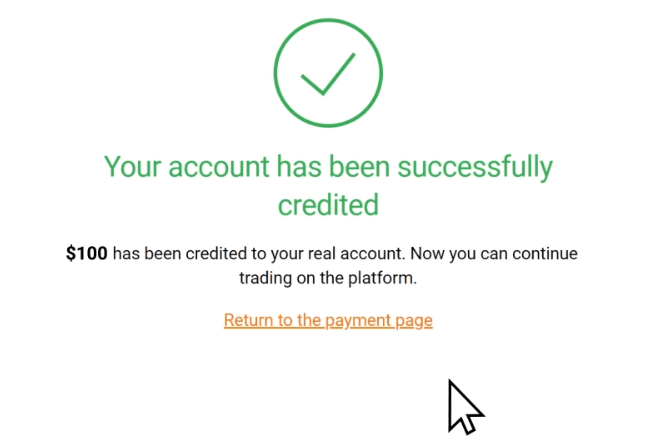
Befizetéskor bankkártyája alapértelmezés szerint kapcsolódik számlájához. Amikor legközelebb befizet, nem kell újra megadnia adatait. Csak a listából kell kiválasztania a szükséges kártyát.
Befizetés Internet Bankingon keresztül
1. Kattintson a „Befizetés” gombra.Ha az IQ Option kezdőlapján tartózkodik, nyomja meg a "Befizetés" gombot a fő webhely jobb felső sarkában.
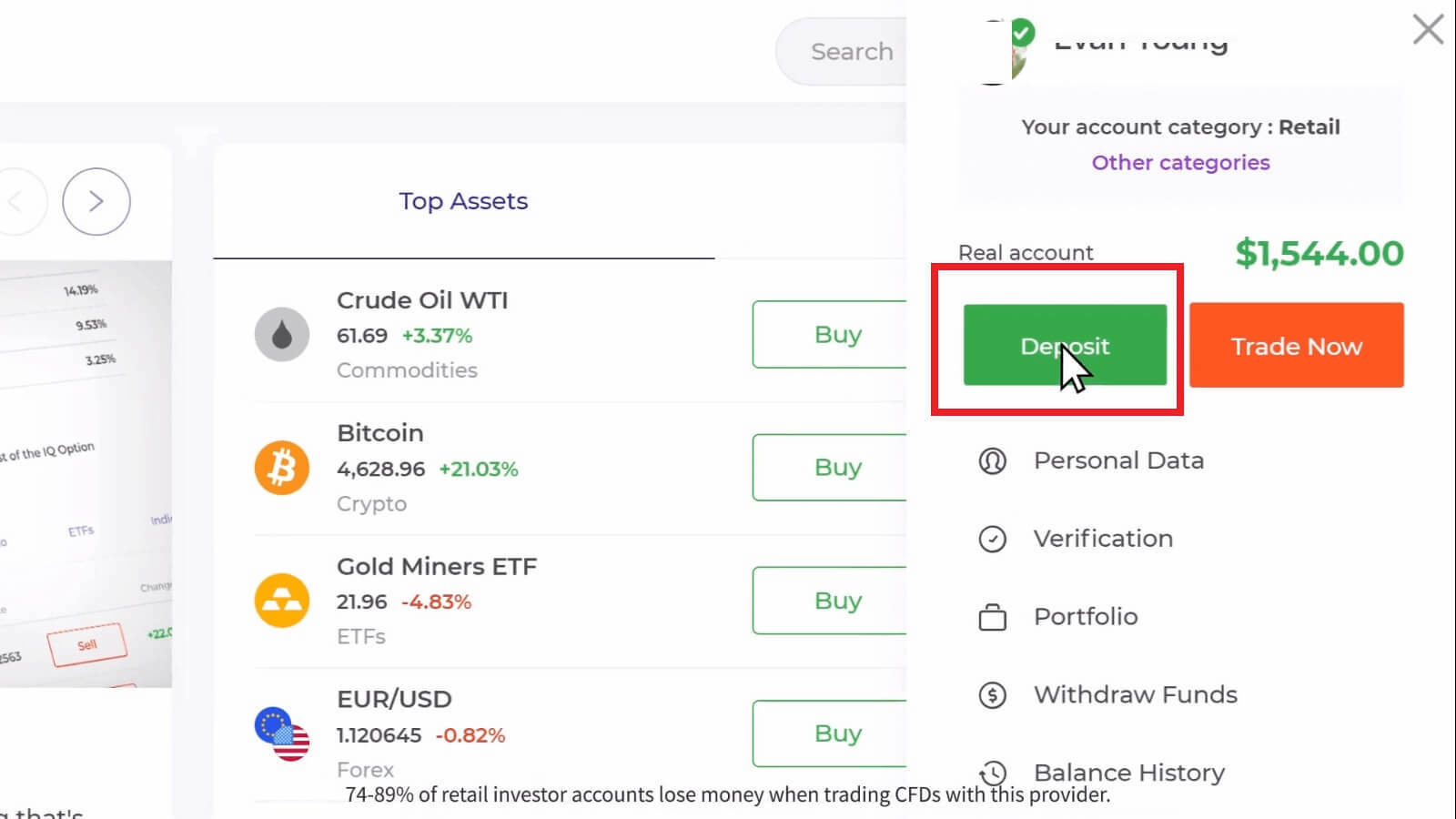
Ha az üzlethelyiségben tartózkodik, nyomja meg a zöld „Befizetés” gombot. Ez a gomb az oldal jobb felső sarkában található.

2. Válassza ki a befizetni kívánt bankot (esetemben ez a Techcombank), majd manuálisan megadhatja a befizetés összegét, vagy kiválaszthat egyet a listából, és nyomja meg a "Tovább a fizetéshez" gombot.
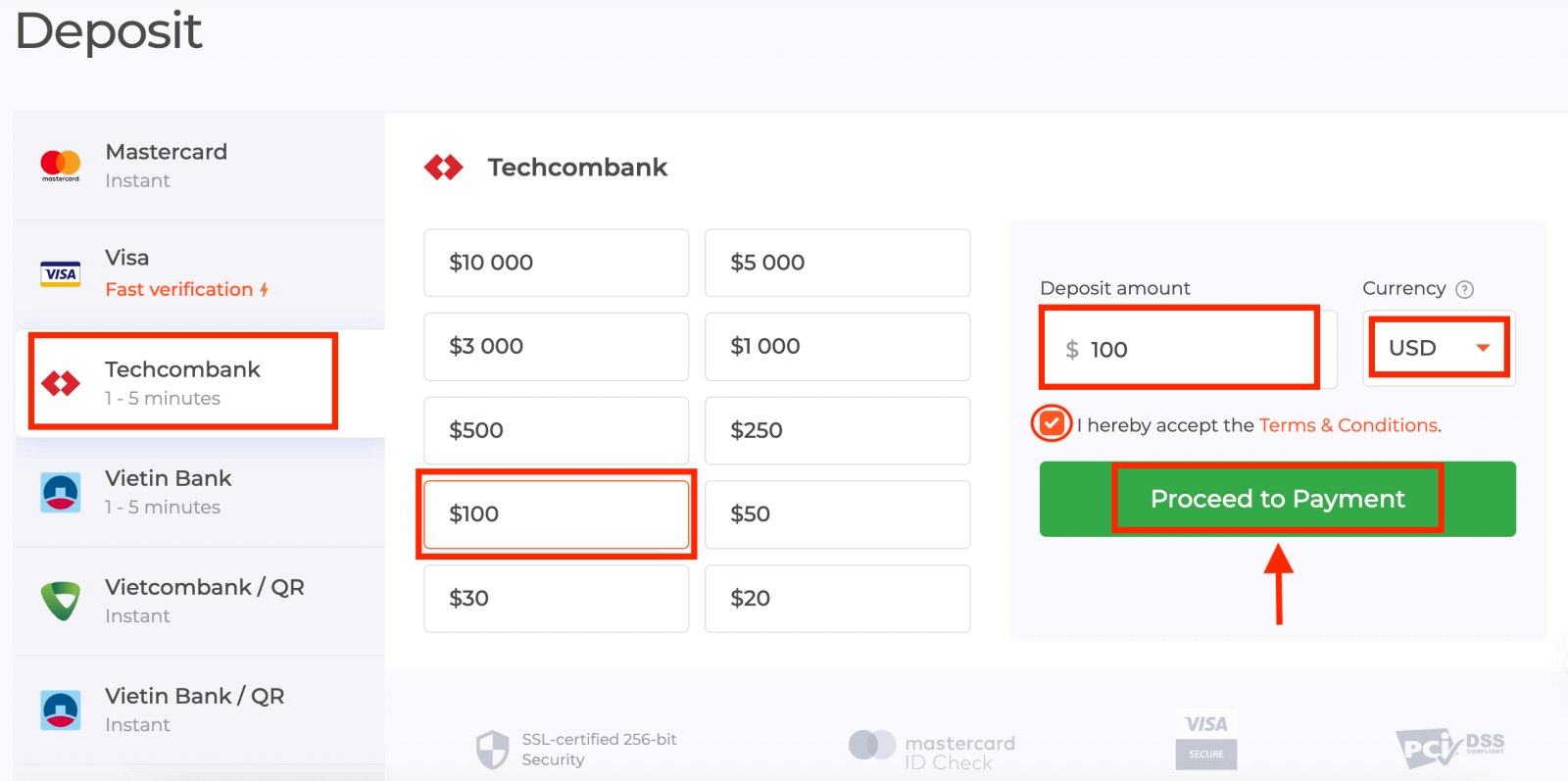
Adja meg bankszámlája felhasználónevét és jelszavát, majd kattintson a „Tovább” gombra.
Megjegyzés : a műveletet 360 másodpercen belül be kell fejeznie.
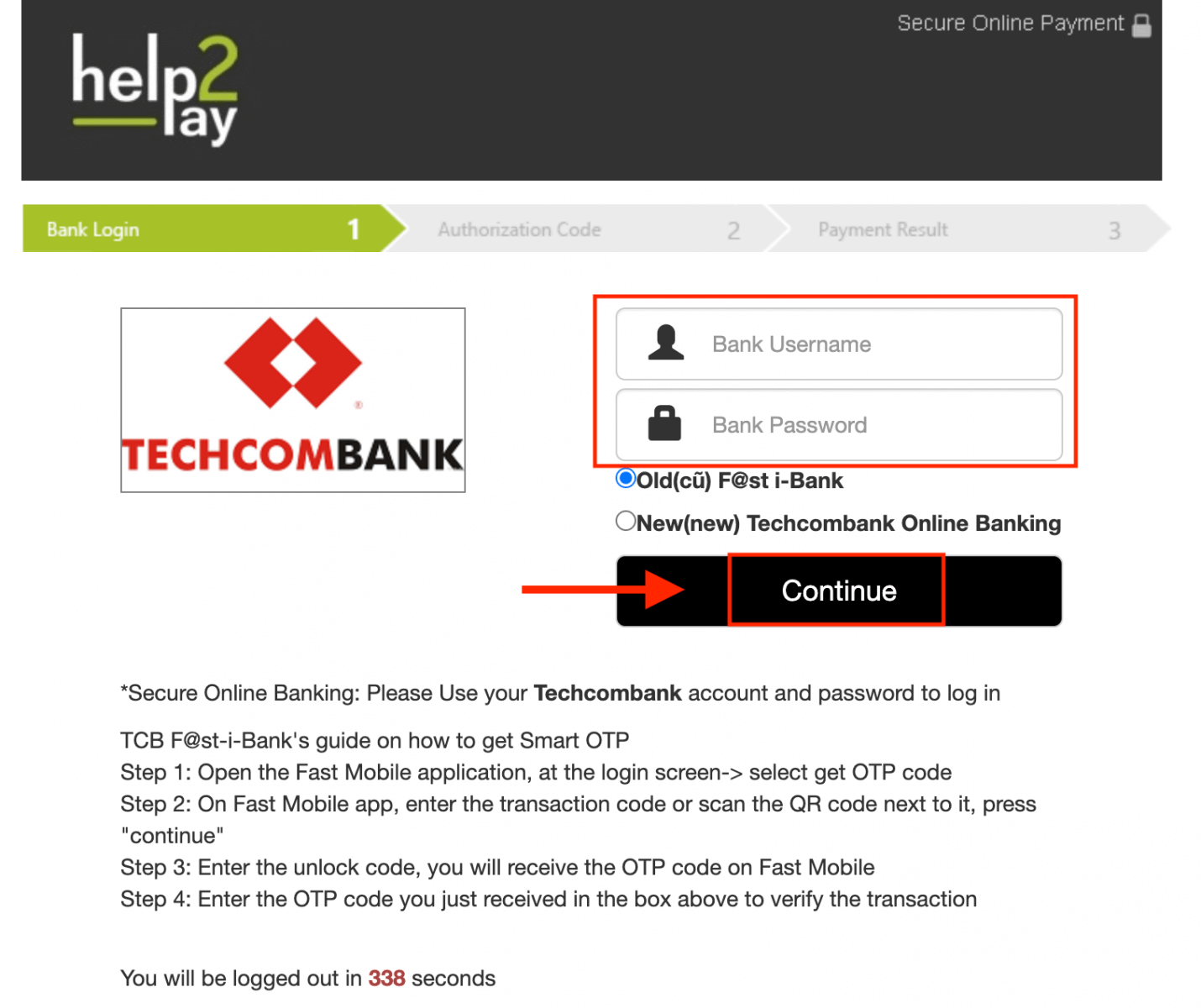
3. Kérjük, várja meg, amíg a rendszer csatlakozik az Ön bankszámlájához, és ne zárja be ezt az ablakot.
4. Ezután látni fogja a tranzakcióazonosítót, amely segít az OTP-nek a telefonra érkezésében.
Az OTP kód beszerzése nagyon egyszerű:
- kattintson az „OTP kód beszerzése” gombra.
- írja be a tranzakció azonosítóját, és kattintson a „Megerősítés” gombra.
- megkapja az OTP kódot.
5. Sikeres fizetés esetén a következő oldalra irányítjuk a fizetés összegével, dátumával és tranzakcióazonosítójával.
Befizetés e-pénztárcán keresztül (Neteller, Skrill, Advcash, WebMoney, Perfect Money)
1. Látogassa meg az IQ Option webhelyet vagy mobilalkalmazást.2. Jelentkezzen be kereskedési fiókjába.
3. Kattintson a „Befizetés” gombra.
Ha az IQ Option kezdőlapján tartózkodik, nyomja meg a "Befizetés" gombot a fő webhely jobb felső sarkában.
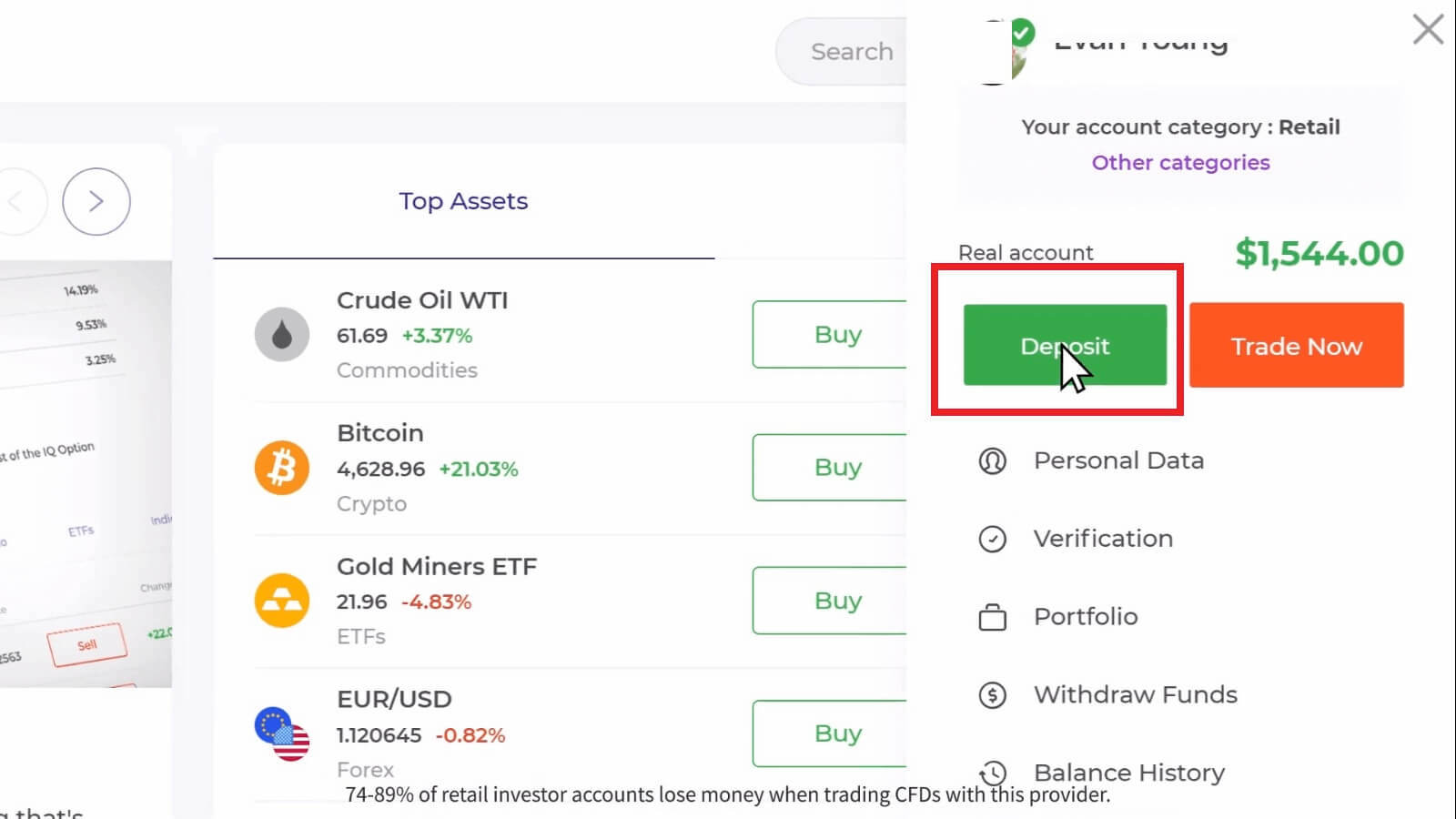
Ha az üzlethelyiségben tartózkodik, nyomja meg a zöld „Befizetés” gombot. Ez a gomb az oldal jobb felső sarkában található.

4. Válassza ki a "Neteller" fizetési módot, majd manuálisan is megadhatja a befizetés összegét, vagy kiválaszthat egyet a listából, és nyomja meg a "Tovább a fizetéshez" gombot.
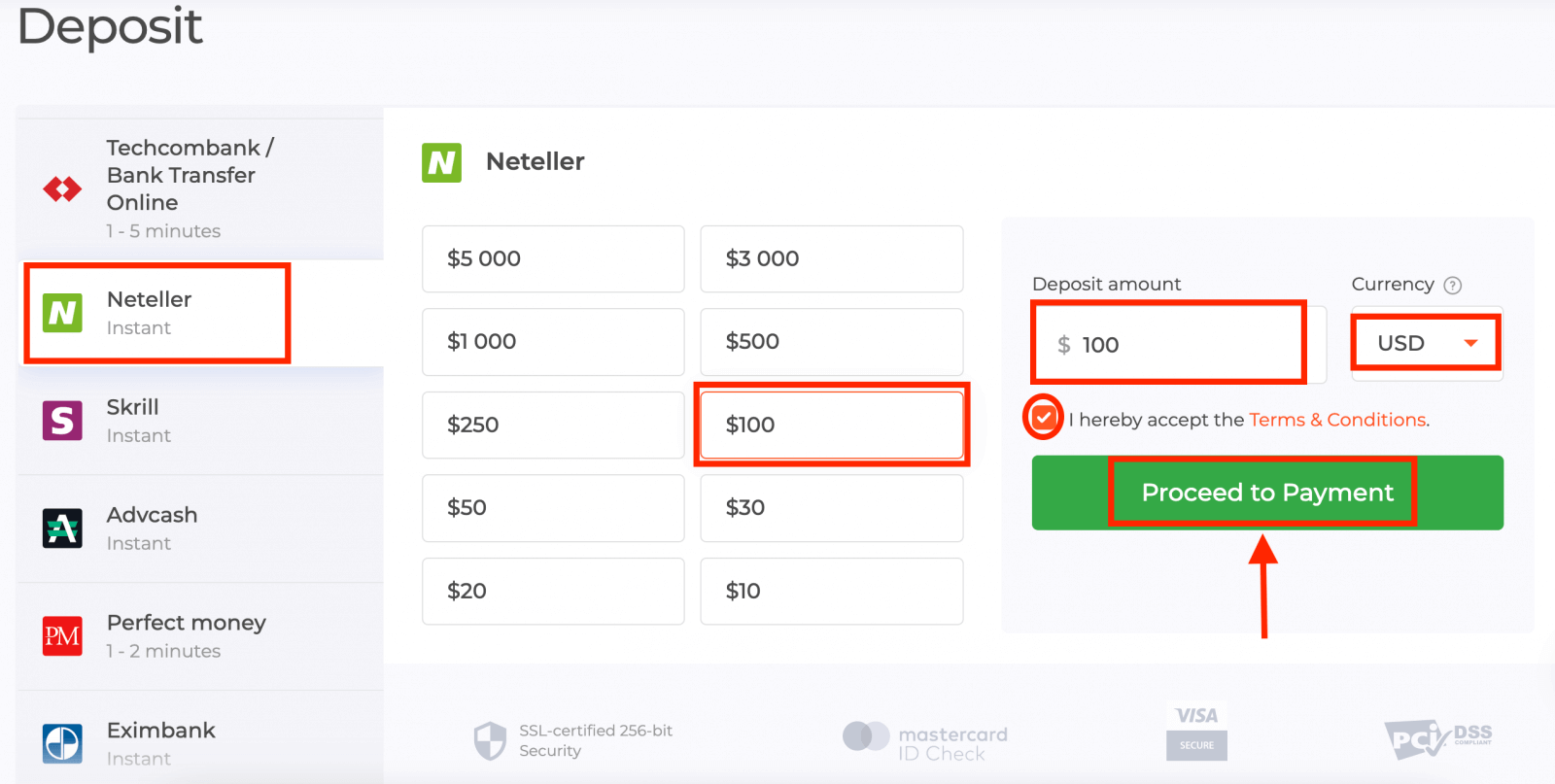
5. Adja meg azt az e-mail címet, amelyet a Neteller-re való feliratkozáshoz használt, és nyomja meg a "Tovább" gombot.A minimális befizetés 10 USD. Ha a bankszámlája más pénznemben van, az összeget automatikusan átváltják.
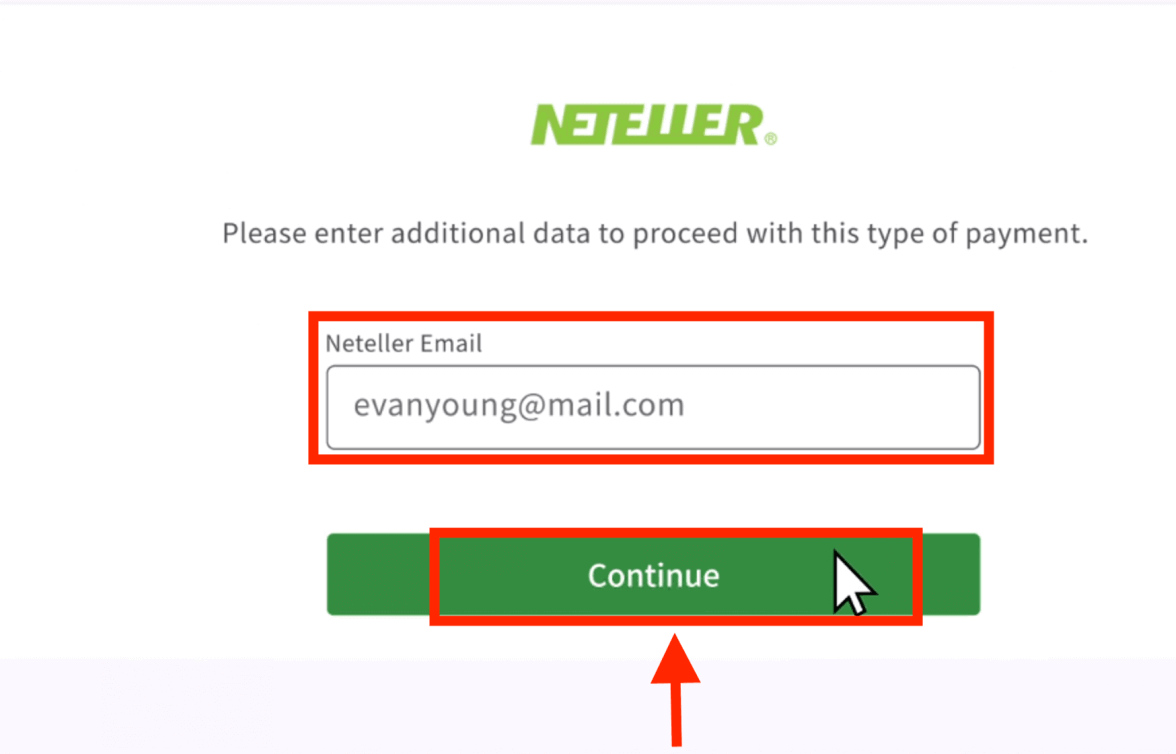
6. Most adja meg Neteller-fiókja jelszavát a bejelentkezéshez, majd nyomja meg a "Tovább" gombot.
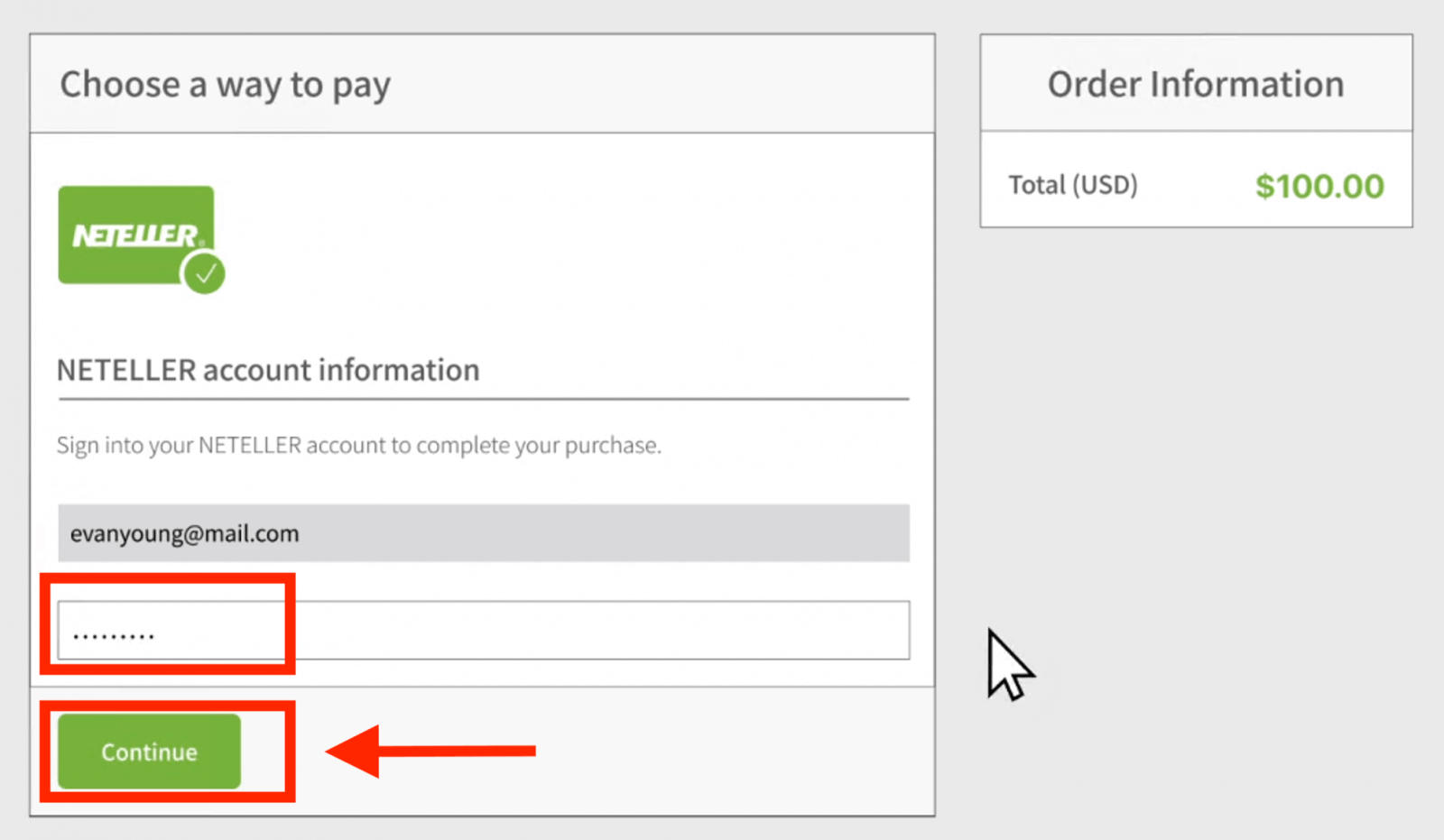
7. Ellenőrizze a fizetési információkat, majd kattintson a "Megrendelés befejezése" gombra.
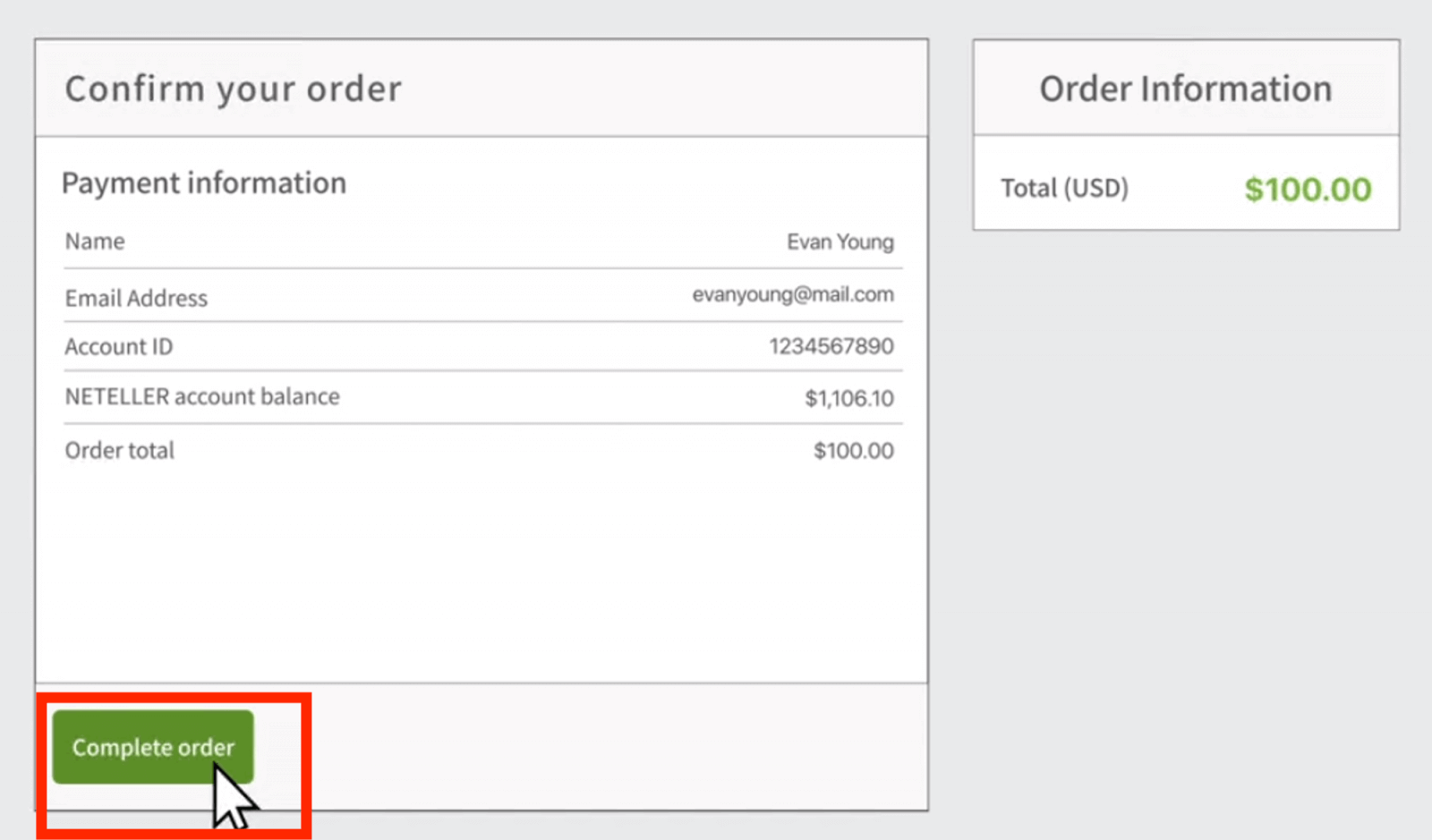
8. Miután a tranzakció sikeresen befejeződött, megjelenik egy megerősítő ablak.
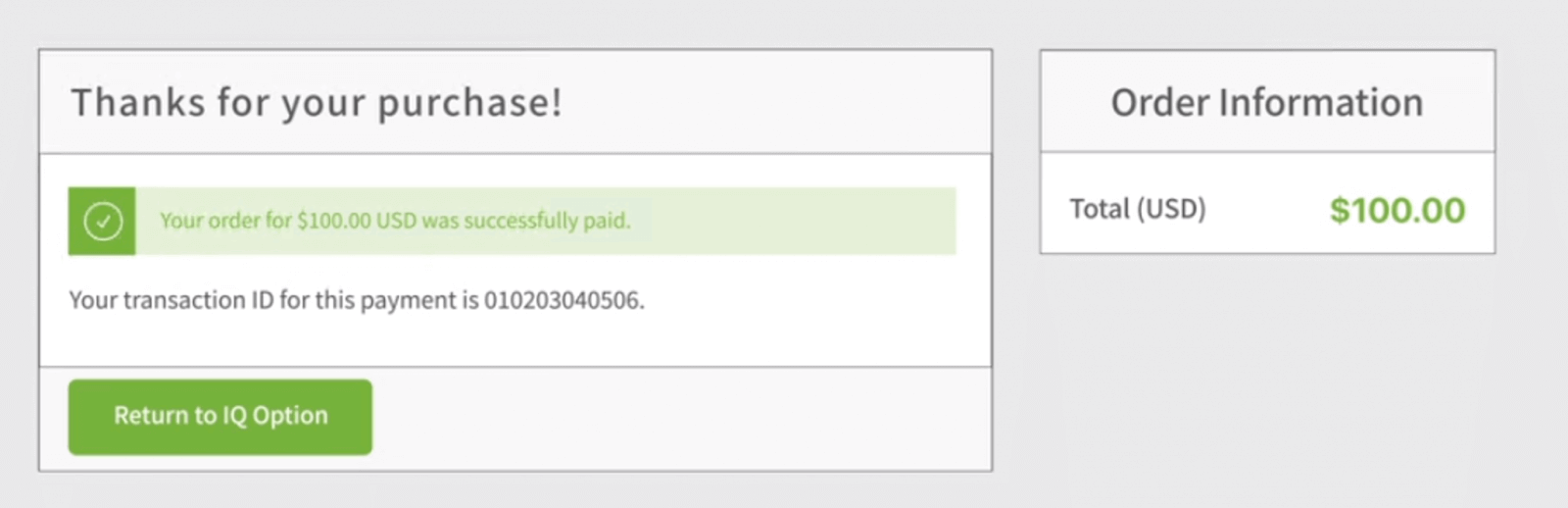
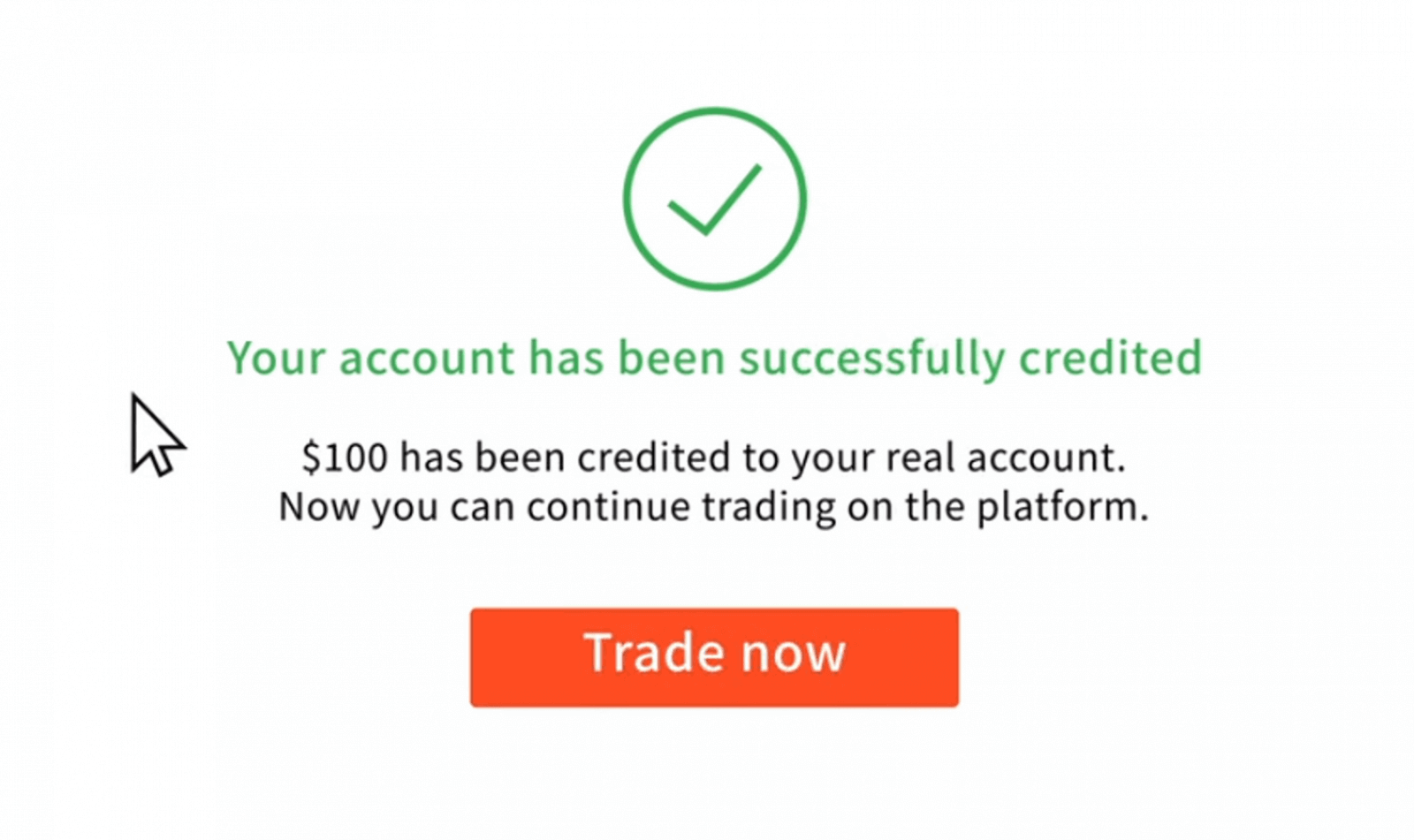
Az összeget azonnal jóváírjuk valós egyenlegén.
Hol van a pénzem? Automatikusan befizetés történt a számlámra
Az IQ Option cég nem tudja megterhelni számláját az Ön engedélye nélkül.Kérjük, győződjön meg arról, hogy harmadik fél nem fér hozzá az Ön bankszámlájához vagy e-pénztárcájához.
Az is lehetséges, hogy több fiókkal is rendelkezik az IQ Option webhelyen.
Ha van esély arra, hogy valaki hozzáférjen fiókjához a platformon, módosítsa jelszavát a beállításokban.
Gyakran Ismételt Kérdések (GYIK)
Mennyi időbe telik, amíg a befizetett boleto jóváírásra kerül a számlámon?
A vargányákat 2 munkanapon belül feldolgozzuk és jóváírjuk IQ Option számláján. Kérjük, vegye figyelembe, hogy az IQ Option különböző boletókkal rendelkezik, és általában csak a minimális feldolgozási időben térnek el, ami gyors boletóknál 1 óra, a többi verziónál 1 nap. Ne feledje: a munkanapok csak hétfőtől péntekig tartanak.
Kifizettem egy gyors boletót, és 24 órán belül nem jött be a számlámra. Miért ne?
Felhívjuk figyelmét, hogy a boletók maximális feldolgozási ideje, még a leggyorsabbak esetében is, 2 munkanap! Ezért ez azt jelenti, hogy csak akkor lehet baj, ha ez a határidő lejárt. Gyakori, hogy egyeseket gyorsan jóváírnak, míg másoknak nem. Kérem, várjon! Ha a határidő lejárt, forduljon az IQ Optionhoz a támogatáson keresztül.
Mennyi idő alatt érkezik meg számlámra a banki átutalással befizetett befizetésem?
A banki átutalások normál maximális határideje 2 munkanap, és ennél rövidebb is lehet. Azonban ahogy egyes boletók feldolgozása rövidebb idő alatt történik, másoknak a futamidő teljes idejére szükség lehet. A legfontosabb az, hogy az utalást saját számlán hajtsa végre, és az utalás előtt a weboldalon/alkalmazáson keresztül kérjen!
Mi ez a 72 órás hiba?
Ez egy új AML (pénzmosás elleni) rendszer, amelyet az IQ Option vezetett be. Ha Boleton keresztül fizet be, legfeljebb 72 órát kell várnia a kifizetés előtt. Vegye figyelembe, hogy a többi módszert ez a változás nem érinti.
Tudok befizetni valaki más számlájáról?
Nem. Minden befizetési eszköznek az Öné kell lennie, csakúgy, mint a kártyák, CPF és egyéb adatok tulajdonjogának, az IQ Option Általános Szerződési Feltételeinek megfelelően.
Mi a teendő, ha meg akarom változtatni a számlám pénznemet?
A pénznemet csak egyszer állíthatja be, amikor megteszi az első befizetési kísérletet.
Valódi kereskedési számlájának pénznemét nem tudja megváltoztatni, ezért kérjük, győződjön meg arról, hogy a megfelelőt választotta, mielőtt a „Tovább a fizetéshez” gombra kattint.
Bármilyen pénznemben befizethet, és a rendszer automatikusan átváltja az Ön által választott pénznemre.
Betéti és hitelkártyák. Befizethetek hitelkártyával?
Pénz befizetésére és felvételére bármilyen Visa, Mastercard vagy Maestro (csak CVV-vel) betéti vagy hitelkártyát használhat, kivéve az Electront. A kártyának érvényesnek és az Ön nevére regisztráltnak kell lennie, és támogatnia kell a nemzetközi online tranzakciókat.
Hogyan tudom leválasztani a kártyámat?
Ha le szeretné választani a kártyát, kattintson a "Kártya leválasztása" gombra közvetlenül a "Fizetés" gomb alatt, amikor új befizetést hajt végre.
Mi az a 3DS?
A 3D Secure funkció egy speciális módszer a tranzakciók feldolgozására. Ha SMS-értesítést kap bankjától egy online tranzakcióról, az azt jelenti, hogy a 3D Secure funkció be van kapcsolva. Ha nem kap SMS-t, forduljon bankjához az engedélyezéshez.
Problémáim vannak a kártyás befizetéssel
Használja számítógépét a befizetéshez, és azonnal működnie kell!
Törölje az ideiglenes internetes fájlokat (gyorsítótár és cookie-k) a böngészőből. Ehhez nyomja meg a CTRL+SHIFT+DELETE billentyűkombinációt, válassza ki az ALL időtartamot, és válassza ki a tisztítás opciót. Frissítse az oldalt, és nézze meg, hogy változott-e valami. A teljes útmutatásért lásd itt . . Megpróbálhat másik böngészőt vagy másik eszközt is használni.
Előfordulhat, hogy a befizetések elutasításra kerülnek, ha rossz 3-D Secure kódot adott meg (a bank által küldött egyszeri visszaigazoló kód). SMS-ben kapott kódot a bankjától? Kérjük, lépjen kapcsolatba a bankjával, ha nem kapta meg.
Ez akkor fordulhat elő, ha az „ország” mező üres az adatok között. Ebben az esetben a rendszer nem tudja, milyen fizetési módot ajánljon fel, mert az elérhető módok országonként eltérőek. Adja meg a lakóhely szerinti országot, és próbálja újra.
Előfordulhat, hogy bankja visszautasít bizonyos betéteket, ha korlátozások vonatkoznak rájuk a nemzetközi fizetésekre. Kérjük, vegye fel a kapcsolatot a bankjával, és ellenőrizze az oldalukon található információkat.
Inkább e-pénztárcából bármikor befizethet.
Az IQ Option a következőket támogatja: Skrill , Neteller .
Bármelyiknél könnyedén, ingyenesen regisztrálhatsz online, majd bankkártyáddal tölts fel pénzt az e-pénztárcába.